Page 1
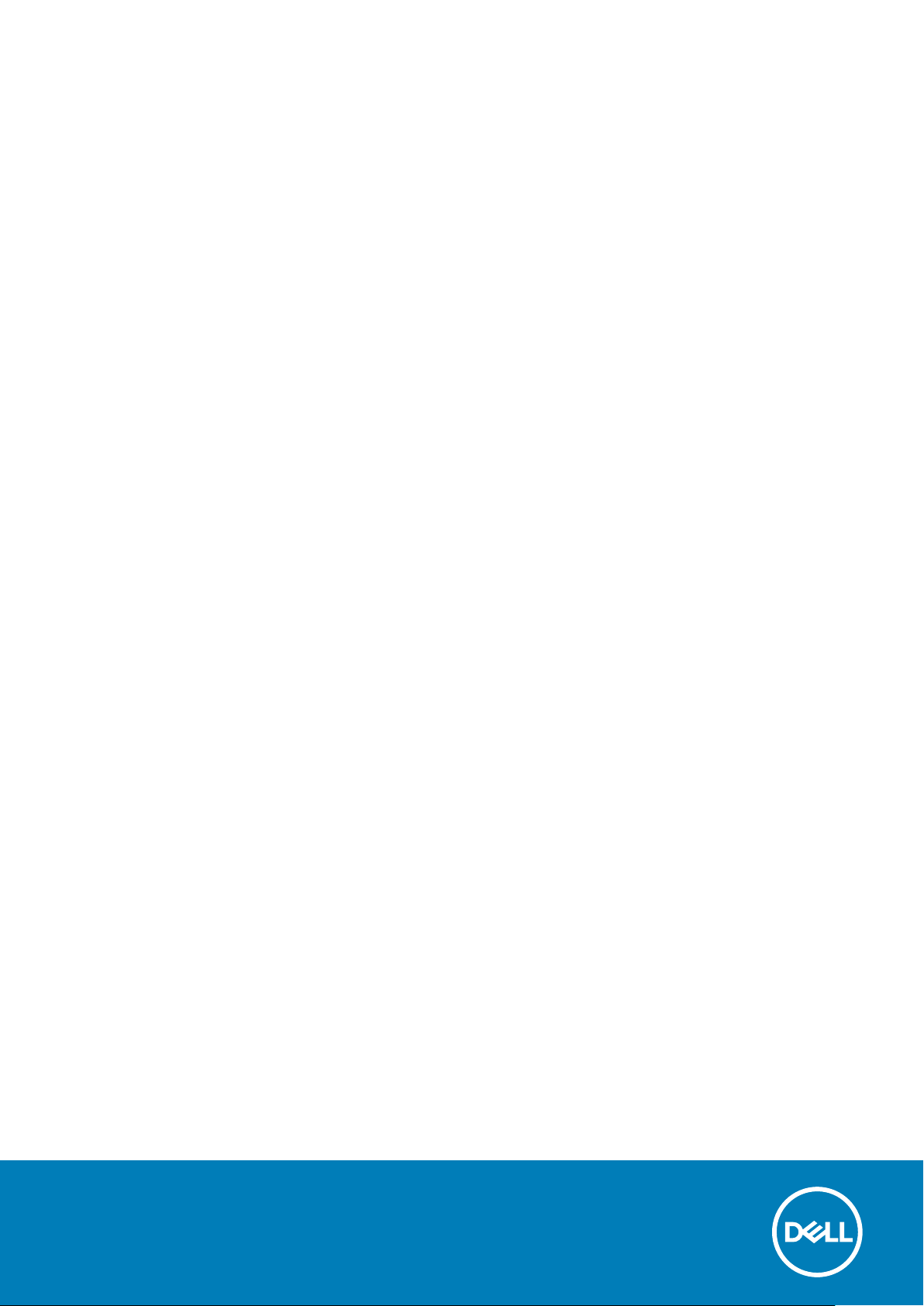
Dell Precision 7820 タワー
オーナーズマニュアル
規制モデル: D02T
規制タイプ: D02T001
May 2020
Rev. A04
Page 2
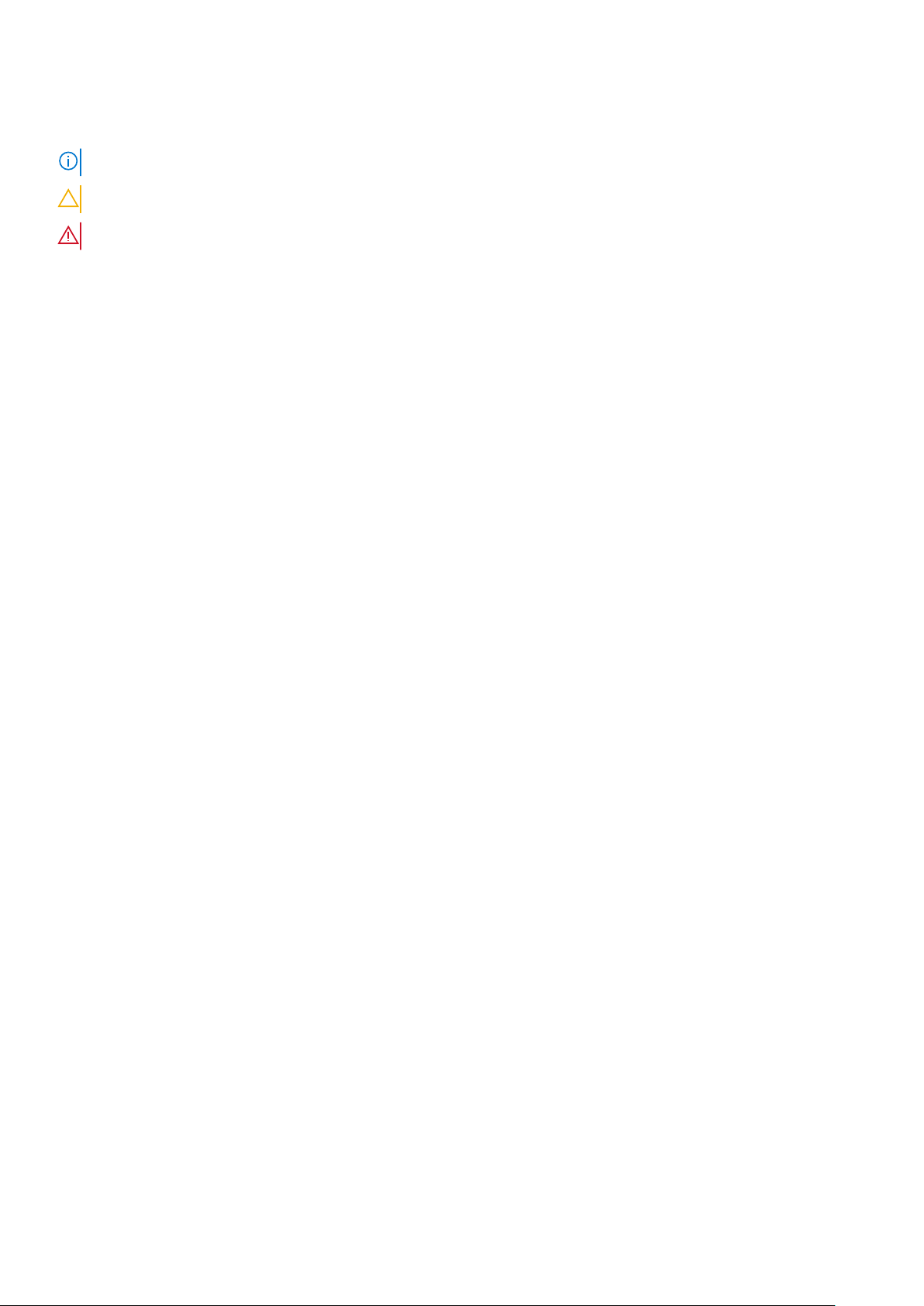
メモ、注意、警告
メモ: 製品を使いやすくするための重要な情報を説明しています。
注意: ハードウェアの損傷やデータの損失の可能性を示し、その危険を回避するための方法を説明しています。
警告: 物的損害、けが、または死亡の原因となる可能性があることを示しています。
©2019 年 2020 年 Dell Inc.またはその関連会社。All rights reserved.(不許複製・禁無断転載)Dell、EMC、およびその他の商標は、Dell Inc. またはその
子会社の商標です。その他の商標は、それぞれの所有者の商標である場合があります。
Page 3
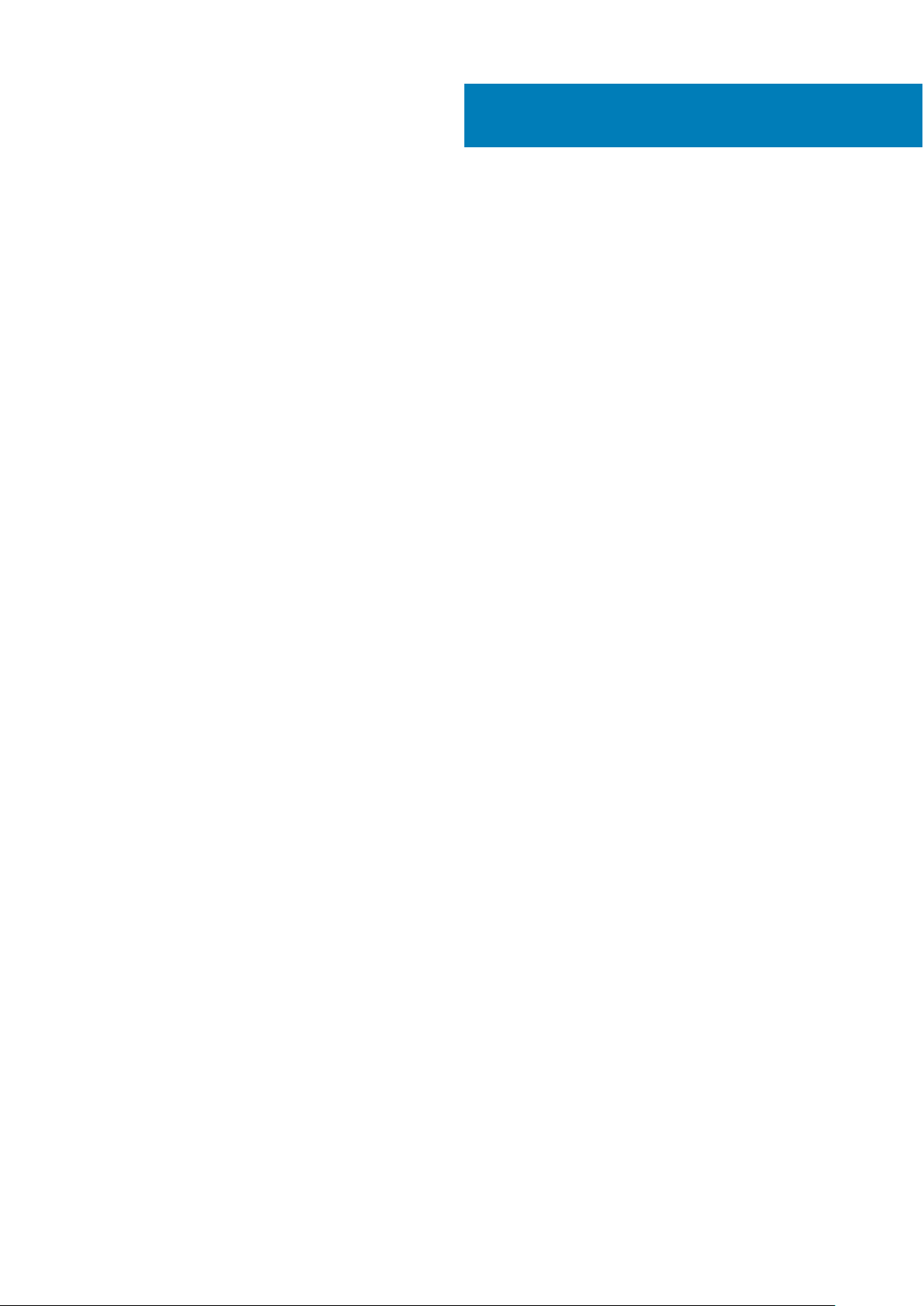
目次
章 1: シャーシ.................................................................................................................................. 7
前面図..................................................................................................................................................................................... 7
背面図.....................................................................................................................................................................................8
内部図.....................................................................................................................................................................................9
システムの主要なコンポーネント.................................................................................................................................. 10
章 2: コンピュータ内部の作業.......................................................................................................... 12
安全にお使いいただくために..........................................................................................................................................12
PC の電源を切る:Windows............................................................................................................................................ 12
PC 内部の作業を始める前に............................................................................................................................................13
PC 内部の作業を終えた後に............................................................................................................................................13
章 3: コンポーネントの取り外しと取り付け........................................................................................14
ネジのサイズリスト.......................................................................................................................................................... 14
推奨ツール............................................................................................................................................................................15
電源装置ユニット(PSU).............................................................................................................................................. 15
PSU の取り外し............................................................................................................................................................ 15
PSU の取り付け............................................................................................................................................................ 16
サイドカバー........................................................................................................................................................................16
サイドカバーの取り外し............................................................................................................................................. 16
サイドカバーの取り付け............................................................................................................................................. 18
前面ベゼル........................................................................................................................................................................... 18
前面ベゼルの取り外し................................................................................................................................................ 18
前面ベゼルの取り付け................................................................................................................................................20
ハードディスクドライブベゼル......................................................................................................................................20
HDD ベゼルの取り外し...............................................................................................................................................20
HDD ベゼルの取り付け............................................................................................................................................... 21
ハードディスクドライブアセンブリ.............................................................................................................................. 21
ハード ディスク ドライブ キャリアの取り外し.................................................................................................... 21
ハード ディスク ドライブ キャリアの取り付け....................................................................................................23
HDD の取り外し........................................................................................................................................................... 23
HDD の取り付け........................................................................................................................................................... 25
NVMe FlexBay..................................................................................................................................................................... 25
NVMe FlexBay の取り外し......................................................................................................................................... 25
NVMe FlexBay の取り付け......................................................................................................................................... 30
j薄型オプティカルディスクドライブ........................................................................................................................ 32
薄型 ODD の取り外し..................................................................................................................................................32
薄型 ODD の取り付け..................................................................................................................................................34
前面入出力ベゼル..............................................................................................................................................................34
前面入出力ベゼルの取り外し................................................................................................................................... 34
前面入出力ベゼルの取り付け................................................................................................................................... 36
5.25 インチ ODD ブラケット.......................................................................................................................................... 36
5.25 ODD ブラケットの取り外し............................................................................................................................. 36
5.25 ODD ベイの取り付け..........................................................................................................................................39
目次 3
Page 4
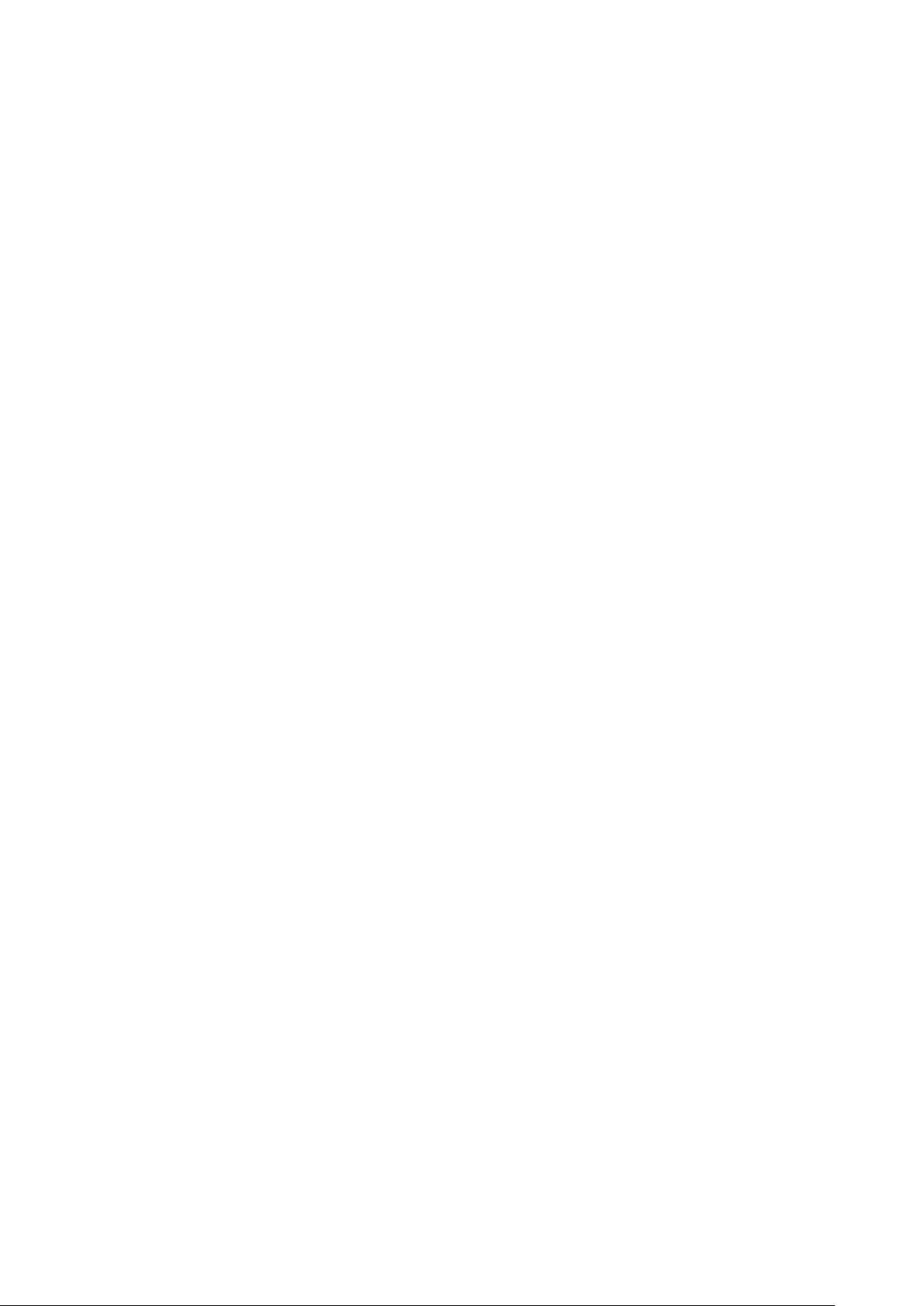
前面入出力パネル..............................................................................................................................................................39
前面入出力パネルの取り外し................................................................................................................................... 39
前面入出力パネルの取り付け................................................................................................................................... 42
入出力パネルブラケット................................................................................................................................................. 43
入出力パネルブラケットの取り外し.......................................................................................................................43
入出力パネルブラケットの取り付け.......................................................................................................................44
VROC モジュール............................................................................................................................................................... 44
VROC モジュールの取り外し.................................................................................................................................... 44
VROC モジュールの取り付け.................................................................................................................................... 45
イントルージョンスイッチ..............................................................................................................................................45
イントルージョン スイッチの取り外し.................................................................................................................. 45
イントルージョンスイッチの取り付け................................................................................................................... 46
内蔵シャーシスピーカー....................................................................................................................................................46
内蔵シャーシスピーカーの取り外し.........................................................................................................................46
内蔵シャーシスピーカーの取り付け......................................................................................................................... 47
エアフローカバー............................................................................................................................................................... 48
エアフローカバーの取り外し.....................................................................................................................................48
エアフローカバーの取り付け.....................................................................................................................................48
メモリ...................................................................................................................................................................................49
メモリモジュールの取り外し....................................................................................................................................49
メモリモジュールの取り付け....................................................................................................................................49
グラフィカルプロセッシングユニット(GPU)........................................................................................................49
GPU の取り外し........................................................................................................................................................... 49
GPU の取り付け............................................................................................................................................................51
コイン型電池.......................................................................................................................................................................51
コイン型電池の取り外し............................................................................................................................................ 51
コイン型電池の取り付け........................................................................................................................................... 52
システムファン..................................................................................................................................................................52
システム ファンの取り外し...................................................................................................................................... 52
システムファンの取り付け....................................................................................................................................... 54
ファンブラケット..............................................................................................................................................................54
ファンブラケットからのファンの取り外し.......................................................................................................... 54
ファンブラケットへのファンの取り付け.............................................................................................................. 55
PCIe ホルダ......................................................................................................................................................................... 56
PCIe ホルダの取り外し.............................................................................................................................................. 56
PCIe ホルダの取り付け.............................................................................................................................................. 56
背面システムファン..........................................................................................................................................................57
背面システムファンの取り外し............................................................................................................................... 57
背面システムファンの取り付け...............................................................................................................................59
前面システムファン..........................................................................................................................................................59
前面システムファンの取り外し...............................................................................................................................59
前面システムファンの取り付け................................................................................................................................61
プロセッサヒートシンクモジュール.............................................................................................................................. 62
プロセッサヒートシンクモジュールの取り外し................................................................................................... 62
プロセッサヒートシンクモジュールの取り付け................................................................................................... 63
CPU の取り外し........................................................................................................................................................... 63
CPU の取り付け........................................................................................................................................................... 65
2 つ目のプロセッサーと拡張カードの取り外し.................................................................................................... 68
2 つ目のプロセッサーと拡張カードの組み込み.................................................................................................... 74
システム基板...................................................................................................................................................................... 82
4 目次
Page 5
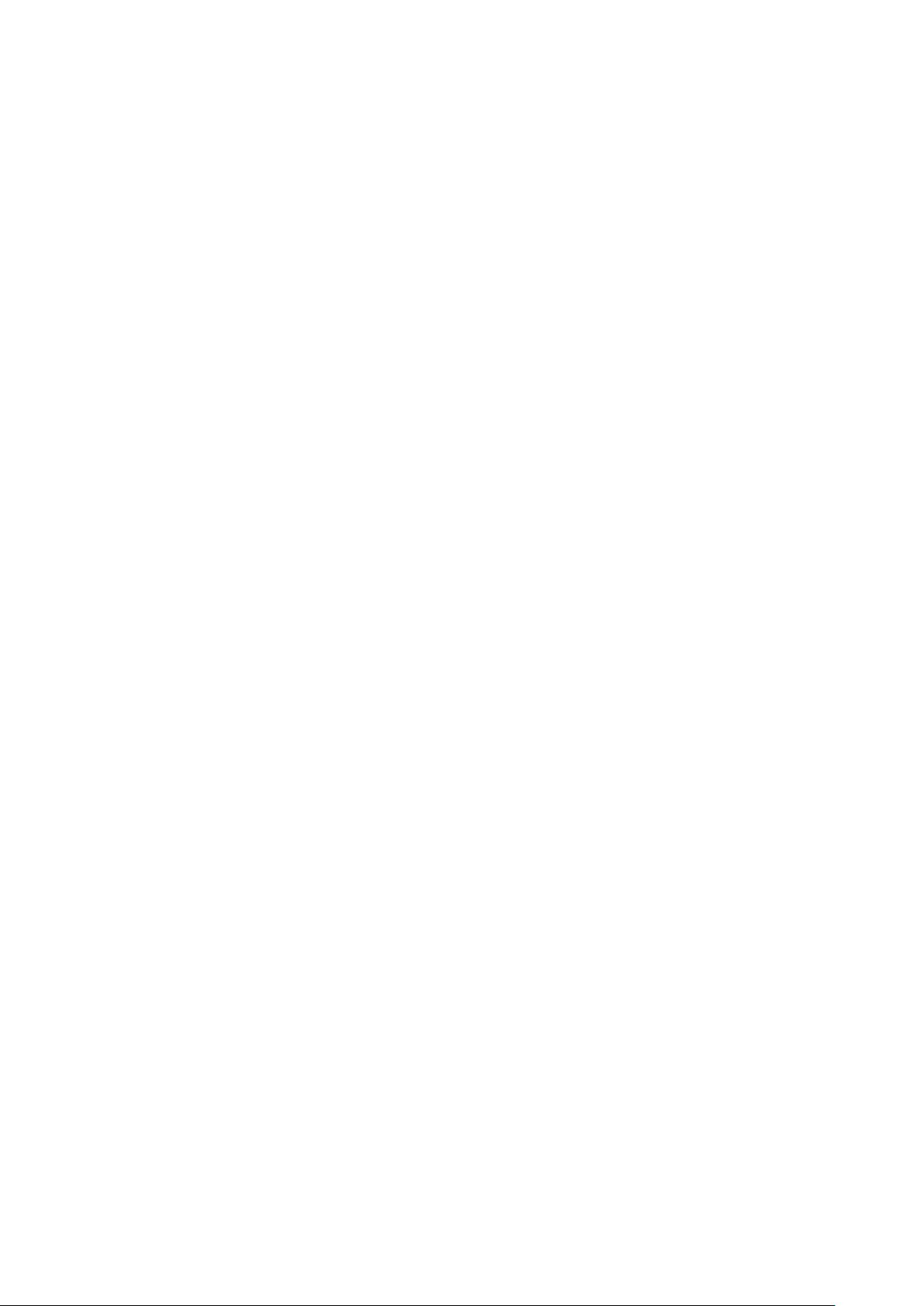
システム基板の取り外し............................................................................................................................................82
システム基板の取り付け........................................................................................................................................... 88
システム基板コンポーネント....................................................................................................................................88
章 4: テクノロジとコンポーネント................................................................................................... 90
メモリー構成.......................................................................................................................................................................90
テクノロジーのリスト...................................................................................................................................................... 90
MegaRAID 9440-8i および 9460-16i コントローラ.......................................................................................................92
Teradici PCoIP..................................................................................................................................................................... 94
章 5: システム仕様......................................................................................................................... 98
システム仕様...................................................................................................................................................................... 98
メモリーの仕様...................................................................................................................................................................98
ビデオの仕様...................................................................................................................................................................... 99
オーディオの仕様.............................................................................................................................................................. 99
ネットワーク仕様.............................................................................................................................................................. 99
カードスロット...................................................................................................................................................................99
ストレージの仕様.............................................................................................................................................................100
外付けコネクター.............................................................................................................................................................100
電源仕様.............................................................................................................................................................................100
物理的仕様.........................................................................................................................................................................100
環境仕様..............................................................................................................................................................................101
AEP DIMM の CPU の利用率マトリックス..................................................................................................................101
章 6: セットアップユーティリティ.................................................................................................. 102
一般オプション................................................................................................................................................................ 102
システム設定.....................................................................................................................................................................103
ビデオ................................................................................................................................................................................. 106
セキュリティ.....................................................................................................................................................................107
Secure Boot(安全起動)...............................................................................................................................................109
パフォーマンス................................................................................................................................................................. 109
電力管理..............................................................................................................................................................................110
Post Behaviour(Post 動作)...........................................................................................................................................111
管理機能..............................................................................................................................................................................112
Virtualization Support(仮想化サポート).................................................................................................................... 112
メンテナンス......................................................................................................................................................................113
システムログ......................................................................................................................................................................113
詳細設定..............................................................................................................................................................................113
SupportAssist システムの解決策....................................................................................................................................114
Windows での BIOS のアップデート..............................................................................................................................114
BitLocker が有効なシステムでの BIOS のアップデート......................................................................................114
USB フラッシュ ドライブを使用したシステム BIOS のアップデート............................................................ 115
Linux および Ubuntu 環境での Dell BIOS のアップデート................................................................................... 115
F12 ワン タイム ブート メニューからの BIOS のフラッシュ............................................................................. 115
MegaRAID コントローラー オプション......................................................................................................................... 118
システムパスワードおよびセットアップパスワード................................................................................................ 119
システム セットアップパスワードの割り当て.....................................................................................................119
既存のシステム セットアップパスワードの削除または変更........................................................................... 120
目次 5
Page 6

章 7: ソフトウェア........................................................................................................................ 121
対応オペレーティングシステム.....................................................................................................................................121
ドライバのダウンロード................................................................................................................................................. 121
チップセットドライバ.................................................................................................................................................... 122
グラフィックスコントローラドライバ........................................................................................................................122
ポート.................................................................................................................................................................................. 122
USB ドライバ.................................................................................................................................................................... 123
ネットワークドライバ.....................................................................................................................................................123
オーディオドライバ......................................................................................................................................................... 123
ストレージコントローラドライバ.................................................................................................................................123
その他のドライバ............................................................................................................................................................ 123
章 8: トラブルシューティング........................................................................................................ 125
Dell ePSA(強化された起動前システム評価)診断 3.0........................................................................................... 125
ePSA 診断の実行........................................................................................................................................................ 125
ハード ドライブインジケータコード............................................................................................................................ 125
起動前の電源ボタン点滅コード.................................................................................................................................... 127
章 9: Dell へのお問い合わせ............................................................................................................131
6 目次
Page 7

1
シャーシ
本章では、シャーシの各部(ポートおよびコネクタを含む)を図示すると共に、Fn ホットキーの組み合わせについて説明します。
トピック:
• 前面図
• 背面図
• 内部図
• システムの主要なコンポーネント
前面図
1. 電源ボタン 2. HDD 動作 LED
3. SD カード スロット 4. USB 3.1 Gen 1 ポート
5. USB 3.1 Gen 1 Type-C ポート(PowerShare 対応) 6. USB 3.1 Gen 1 Type-C
7. ヘッドセット ポート 8. ドライブアクセスリリース ラッチ
9. 薄型光ディスク ドライブ 10. 5.25 インチ ODD ブラケット
シャーシ 7
Page 8
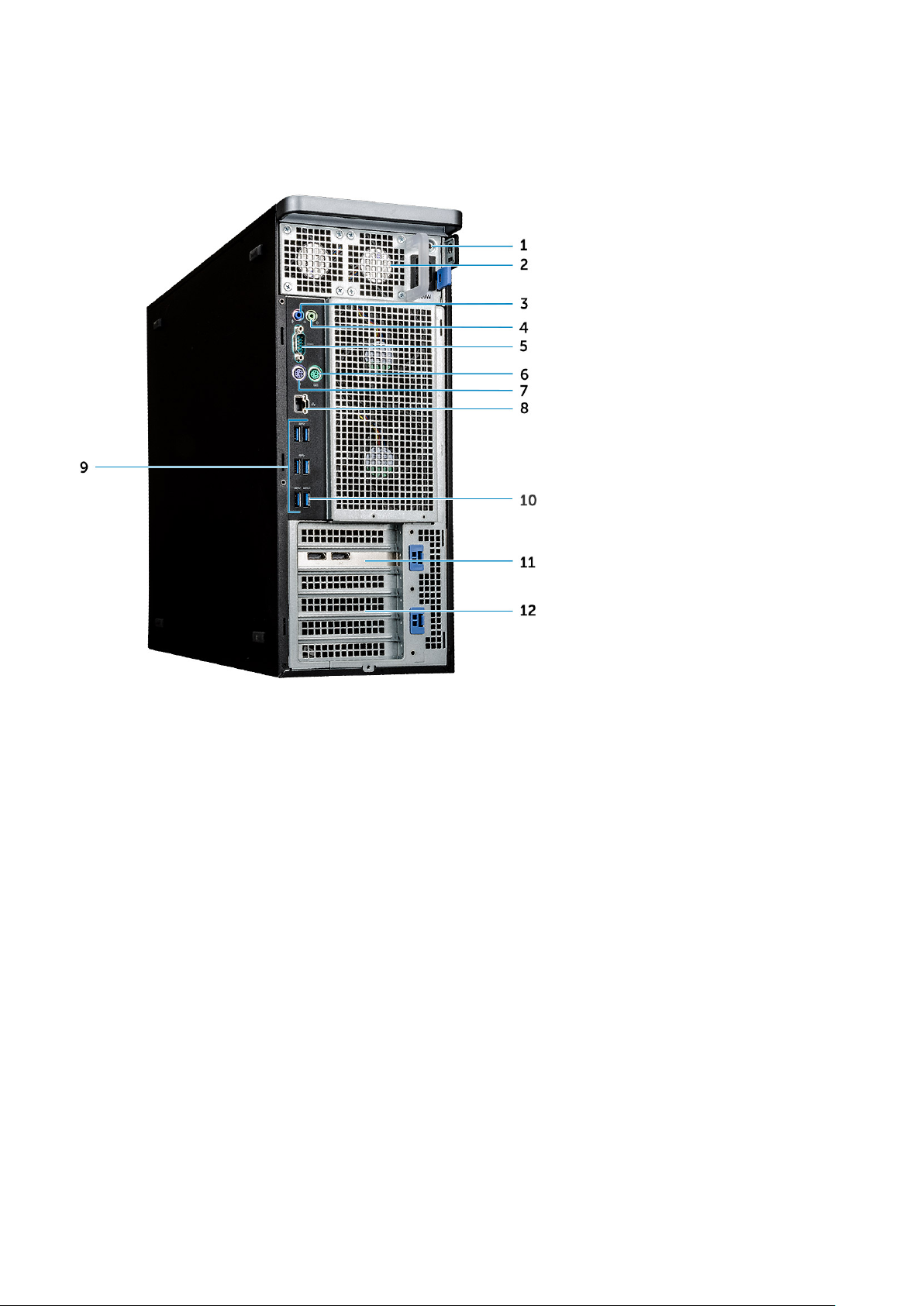
背面図
1. PSU BIST LED 2. 電源装置ユニット
3. マイク / ライン入力ポート 4. ライン出力ポート
5. シリアルポート 6. PS/2 マウスポート
7. PS/2 キーボードポート 8. ネットワークポート
9. USB 3.1 Gen1 ポート 10. USB 3.1 Gen 1 ポート(スマートパワーオン対応)
11. PCIe 拡張スロット 12. メカニック拡張スロット
8 シャーシ
Page 9

内部図
1. PSU ブラケット 2. HDD ベゼルのロック/ロック解除ボタン
3. ODD 5.25 インチ ブラケット 4. イントルージョンスイッチ
5. PCIe ホルダ 6. システム基板
7. GPU 8. エアフローカバー
シャーシ 9
Page 10
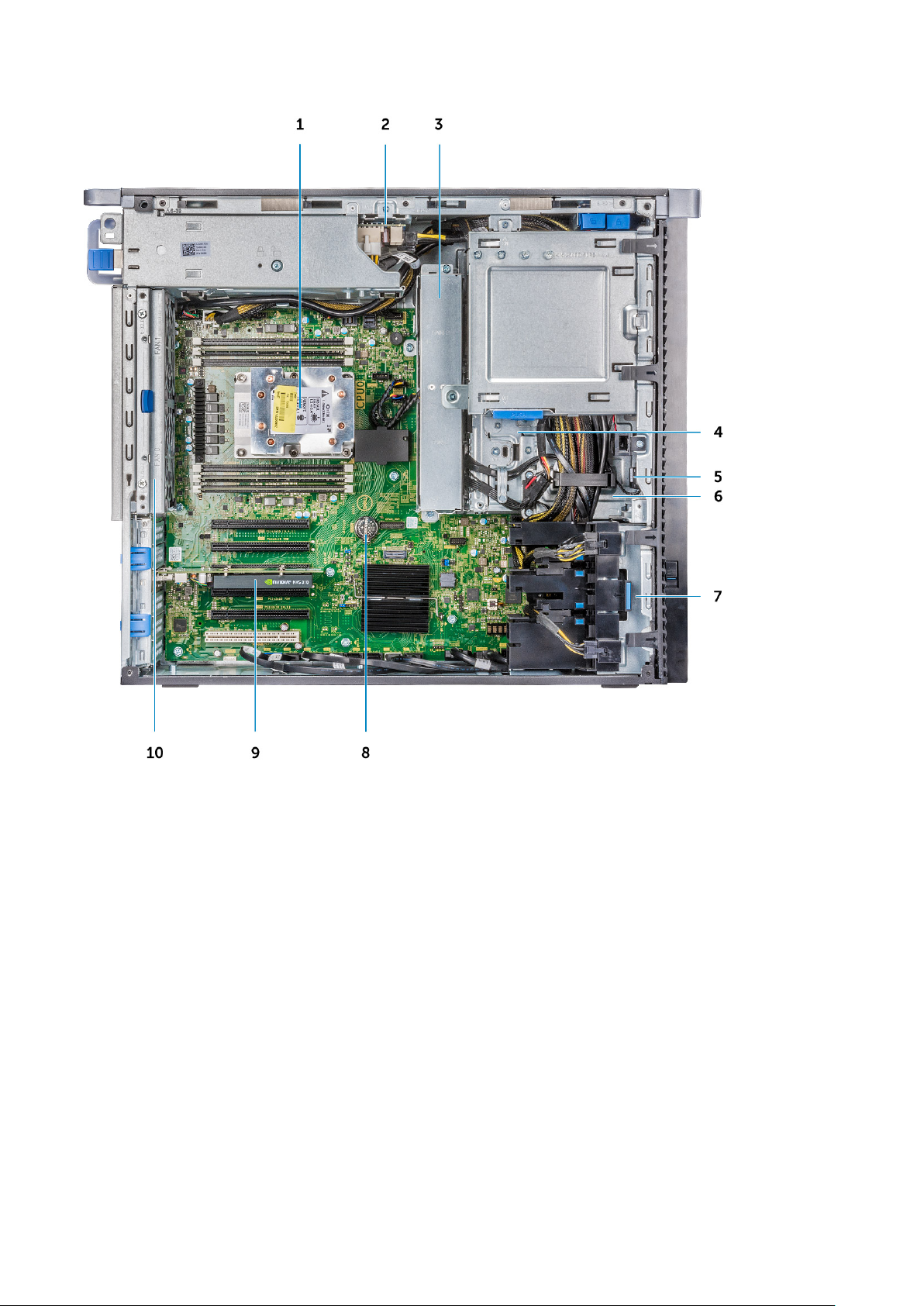
1. ヒートシンク 2. PSU 配電基板
3. システムファン 4. 5.25 インチ ODD ブラケット
5. スピーカー 6. 2.5 インチ光ディスク ドライブ
7. 前面システム ファン 8. コイン型電池
9. ハーフ レングス PCIe カード 10. 背面システム ファン
システムの主要なコンポーネント
このセクションは、システムの主要なコンポーネントとその場所を示しています。
10 シャーシ
Page 11
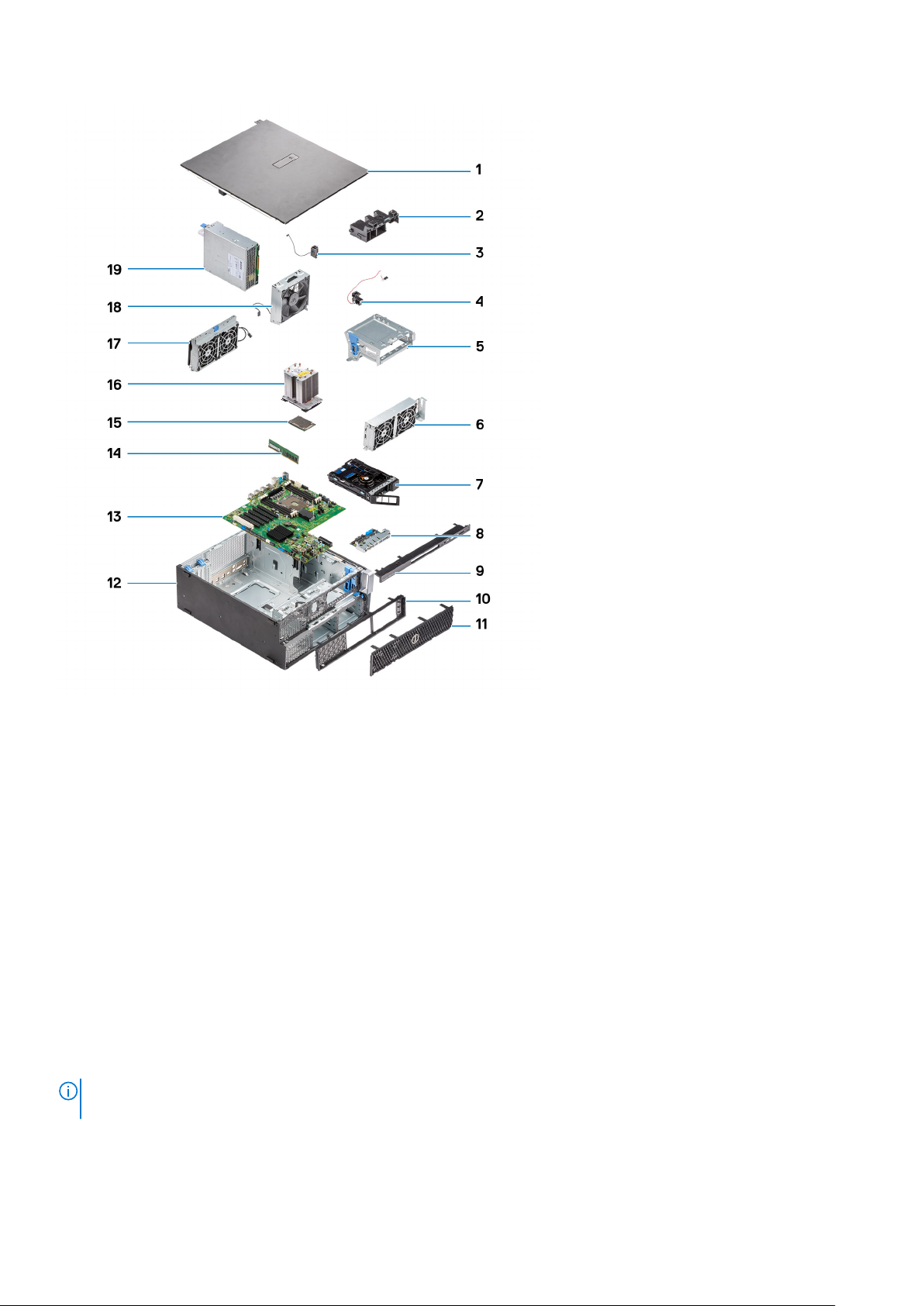
1. サイドカバー
2. PCIe ホルダー
3. 内蔵シャーシ スピーカー
4. イントルージョンスイッチ
5. 5.25 インチ ODD ブラケット
6. システム ファン
7. NVMe FlexBay
8. 前面入出力パネル
9. 前面入出力ベゼル
10. 前面ベゼル
11. ハード ディスク ドライブ ベゼル
12. PC シャーシ
13. システム ボード
14. メモリー
15. プロセッサー
16. ヒート シンクと CPU ファン アセンブリー
17. システム ファン
18. 前面システム ファン
19. 電源供給ユニット(PSU)
メモ: デルでは、システム購入時の初期構成のコンポーネントとパーツ番号のリストを提供しています。これらのパーツは、お
客様が購入した保証対象に応じて提供されます。購入オプションについては、デルのセールス担当者にお問い合わせください。
シャーシ 11
Page 12

2
コンピュータ内部の作業
トピック:
• 安全にお使いいただくために
• PC の電源を切る:Windows
• PC 内部の作業を始める前に
• PC 内部の作業を終えた後に
安全にお使いいただくために
身体の安全を守り、PC を損傷から保護するために、次の安全に関する注意に従ってください。特記がない限り、本書に記載され
る各手順は、以下の条件を満たしていることを前提とします。
● PC に付属の「安全に関する情報」を読んでいること。
● コンポーネントは交換可能であり、別売りの場合は取り外しの手順を逆順に実行すれば、取り付け可能であること。
メモ: コンピューターのカバーまたはパネルを開ける前に、すべての電源を外してください。コンピュータ内部の作業が終わっ
たら、カバー、パネル、ネジをすべて取り付けてから、電源に接続します。
警告: PC 内部の作業を始める前に、お使いの PC に付属しているガイドの安全にお使いいただくための注意事項をお読みくだ
さい。その他、安全にお使いいただくためのベストプラクティスについては、法令遵守のホームページを参照してください。
注意: 修理作業の多くは、認定されたサービス技術者のみが行うことができます。製品マニュアルで許可されている範囲に限
り、またはオンラインサービスもしくは電話サービスおよびサポートチームの指示によってのみ、トラブルシューティングと簡
単な修理を行うようにしてください。デルが許可していない修理による損傷は、保証できません。製品に付属しているマニュ
アルの「安全にお使いいただくために」をお読みになり、指示に従ってください。
注意: 静電気放出による損傷を避けるため、静電気防止用リストバンドを使用するか、PC の裏面にあるコネクターに触れる際
に塗装されていない金属面に定期的に触れて、静電気を身体から除去してください。
注意: コンポーネントとカードは丁寧に取り扱ってください。コンポーネント、またはカードの接触面に触らないでください。
カードは端、または金属のマウンティングブラケットを持ってください。プロセッサーなどのコンポーネントはピンではなく、
端を持ってください。
注意: ケーブルを外すときは、コネクターまたはプルタブを引っ張り、ケーブル自身を引っ張らないでください。コネクターに
ロッキングタブが付いているケーブルもあります。この場合、ケーブルを外す前にロッキングタブを押さえてください。コネ
クターを引き抜く場合、コネクター ピンが曲がらないように、均一に力をかけてください。また、ケーブルを接続する前に、
両方のコネクターが同じ方向を向き、きちんと並んでいることを確認してください。
メモ: お使いの PC の色および一部のコンポーネントは、本書で示されているものと異なる場合があります。
注意: システムの実行中にサイド カバーが取り外されると、システムがシャットダウンします。サイド カバーが外れていると
システムの電源は入りません。
PC の電源を切る:Windows
注意: データの損失を防ぐため、PC の電源を切る前や、サイド カバーを取り外す前には、開いているファイルすべてを保存し
てから閉じ、実行中のプログラムをすべて終了してください。
1. をクリックまたはタップします。
12 コンピュータ内部の作業
Page 13
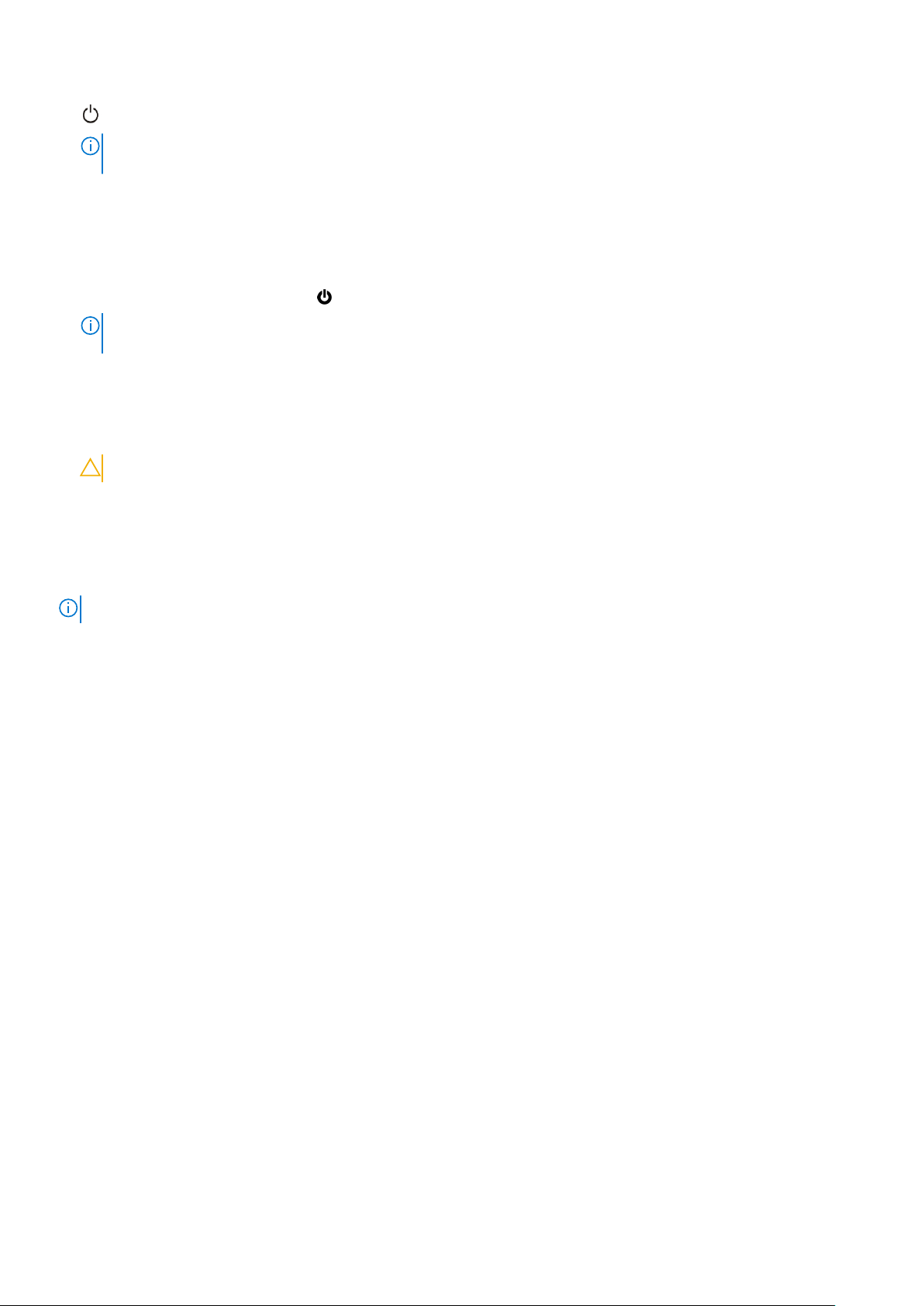
2. をクリックまたはタップしてから、シャットダウンをクリックまたはタップします。
メモ: PC と取り付けられているデバイスすべての電源が切れていることを確認します。オペレーティング システムをシャ
ットダウンしても PC とデバイスの電源が自動的に切れない場合、電源ボタンを 6 秒間押したままにして電源を切ります。
PC 内部の作業を始める前に
1. 開いているファイルをすべて保存してから閉じ、実行中のアプリケーションをすべて終了します。
2. PC をシャットダウンします。Start >
メモ: 他のオペレーティング システムを使用している場合は、お使いのオペレーティング システムのシャットダウン方法に
関するマニュアルを参照してください。
3. PC および取り付けられているすべてのデバイスをコンセントから外します。
4. キーボード、マウス、モニターなど取り付けられているすべてのネットワークデバイスや周辺機器を PC から外します。
5. すべてのメディアカードと光ディスクを PC から取り外します(取り付けている場合)。
6. コンピュータの電源を抜いたら、5 秒ほど電源ボタンを押し続けてシステム ボードの静電気を放電させます。
注意: ディスプレイを傷付けないように、コンピュータを平らで、柔らかく、清潔な面に置きます。
7. PC の表を下にして置きます。
Power > Shut down の順にクリックします。
PC 内部の作業を終えた後に
メモ: PC 内部にネジが残っていたり、緩んでいたりすると、PC に深刻な損傷を与える恐れがあります。
1. すべてのネジを取り付けて、PC 内部に外れたネジが残っていないことを確認します。
2. PC での作業を始める前に、取り外したすべての外付けデバイス、周辺機器、ケーブルを接続します。
3. PC での作業を始める前に、取り外したすべてのメディアカード、ディスク、その他のパーツを取り付けます。
4. PC、および取り付けられているすべてのデバイスをコンセントに接続します。
5. PC の電源を入れます。
コンピュータ内部の作業 13
Page 14

コンポーネントの取り外しと取り付け
トピック:
• ネジのサイズリスト
• 推奨ツール
• 電源装置ユニット(PSU)
• サイドカバー
• 前面ベゼル
• ハードディスクドライブベゼル
• ハードディスクドライブアセンブリ
• NVMe FlexBay
• j薄型オプティカルディスクドライブ
• 前面入出力ベゼル
• 5.25 インチ ODD ブラケット
• 前面入出力パネル
• 入出力パネルブラケット
• VROC モジュール
• イントルージョンスイッチ
• 内蔵シャーシスピーカー
• エアフローカバー
• メモリ
• グラフィカルプロセッシングユニット(GPU)
• コイン型電池
• システムファン
• ファンブラケット
• PCIe ホルダ
• 背面システムファン
• 前面システムファン
• プロセッサヒートシンクモジュール
• システム基板
3
ネジのサイズリスト
表 1. ネジのリスト
コンポーネント ネジの種類 数
薄型 ODD ブラケット #6-32 UNC X 6.0 mm 1
FIO ケーブルクリップ #6-32 X 1/4 インチ 1
FIO 基板 M3 X 5.0 mm 2
FIO ブラケット #6-32 UNC X 6.0 mm 1
前面システムファンブラケット #6-32 UNC X 6.0 mm 1
イントルージョン ホルダー M3 X 5.0 mm 1
PDB 基板 #6-32 X 1/4 インチ 3
PDB ブラケット M3 X 5.0 mm 1
薄型 ODD プラグ M3 X 5.0 mm 2
14 コンポーネントの取り外しと取り付け
Page 15
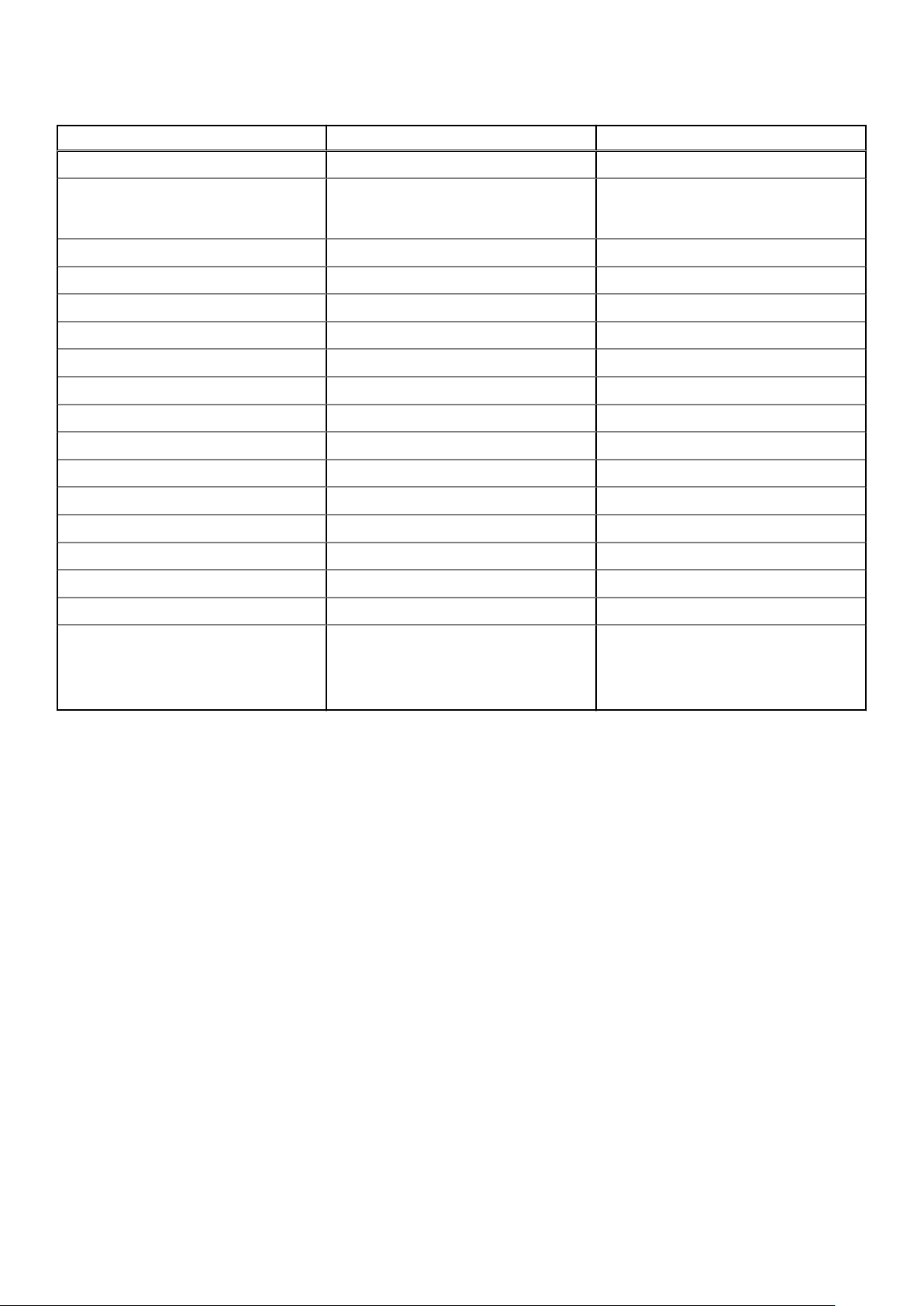
表 1. ネジのリスト (続き)
コンポーネント ネジの種類 数
HDD ブラケット M3 X 5.0 mm 1
5.25 インチ ODD ブラケット
システム基板 #6-32 X 1/4 インチ 11
ミドルファン固定ブラケット #6-32 X 1/4 インチ 1
ミドルファンブラケット #6-32 X 1/4 インチ 3
背面ファンブラケット #6-32 X 1/4 インチ 2
HSBP 基板 M3 X 5.0 mm 2
薄型 ODD 固定ブラケット M2 X 2.0 mm 2
薄型 ODD M3 X 5.0 mm 1
5.25 インチ ODD M3 X 4.5 mm 4
3.5 HDD ブラケット M3 X 4.5 mm 4
2.5 HDD ブラケット M3 X 4.5 mm 4
第 2 CPU サポートブラケット #6-32 X 1/4 インチ 2
第 2 CPU ボード #6-32 X 1/4 インチ 5
UPI 固定ブラケット M3 X 5.0 mm 1
CPU クーラー T-30 トルクスボルト 4
液体冷却モジュール
#6-32 UNC X 6.0 mm
M3 X 5.0 mm
#6-32 X 1/4 インチ
#6-32 UNC X 3.5 mm
T-30 トルクスボルト
2
2
4
6
4
推奨ツール
この文書で説明する操作には、以下のツールが必要です。
● #0 プラス ドライバー
● #1 プラス ドライバ
● #2 プラス ドライバ
● プラスチック スクライブ:フィールド技術者に推奨
● T-30 トルクス ドライバ
電源装置ユニット(PSU)
PSU の取り外し
1. 「コンピュータ内部の作業を始める前に」の手順に従います。
2. 電源ケーブルをシステムから外します。
3. PSU のリリースラッチ [1] を押し、電源装置をスライドさせてシステムから取り外します [2]。
コンポーネントの取り外しと取り付け 15
Page 16

PSU の取り付け
1. 電源装置ユニットをスライドさせて、システムの PSU スロットに挿入します。
2. 電源ケーブルをシステムに接続します。
3. 「コンピュータ内部の作業を終えた後に」の手順に従います。PC 内部の作業を終えた後に 、p. 13
サイドカバー
サイドカバーの取り外し
1. 「コンピュータ内部の作業を始める前に」の手順に従います。
注意: サイドカバーが外れていると、システムの電源が入りません。また、システムの電源が入っている状態でサイドカバ
ーを取り外すと、システムがシャットダウンします。
2. サイドカバーを取り外すには、次の手順を実行します。
3. ラッチを押します。
16 コンポーネントの取り外しと取り付け
Page 17

4. ラッチを上に引いて回転させ [1]、カバー [2] を分離します。
コンポーネントの取り外しと取り付け 17
Page 18

5. カバーを持ち上げてシステムから取り外します。
サイドカバーの取り付け
1. まず、サイドカバーを持って、底部をシャーシに合わせます。
2. サイドカバーの下端にあるフックがシステムの切り込みにはめ込こまれるようにします。
3. 所定の位置に収まるまでシステムカバーを押します。
注意: サイドカバーが外れていると、システムの電源が入りません。また、システムの電源が入っている状態でサイドカバ
ーを取り外すと、システムがシャットダウンします。
4. 「コンピュータ内部の作業を終えた後に」の手順に従います。
前面ベゼル
前面ベゼルの取り外し
1. 「コンピュータ内部の作業を始める前に」の手順に従います。
2. サイドカバーを取り外します。
18 コンポーネントの取り外しと取り付け
Page 19
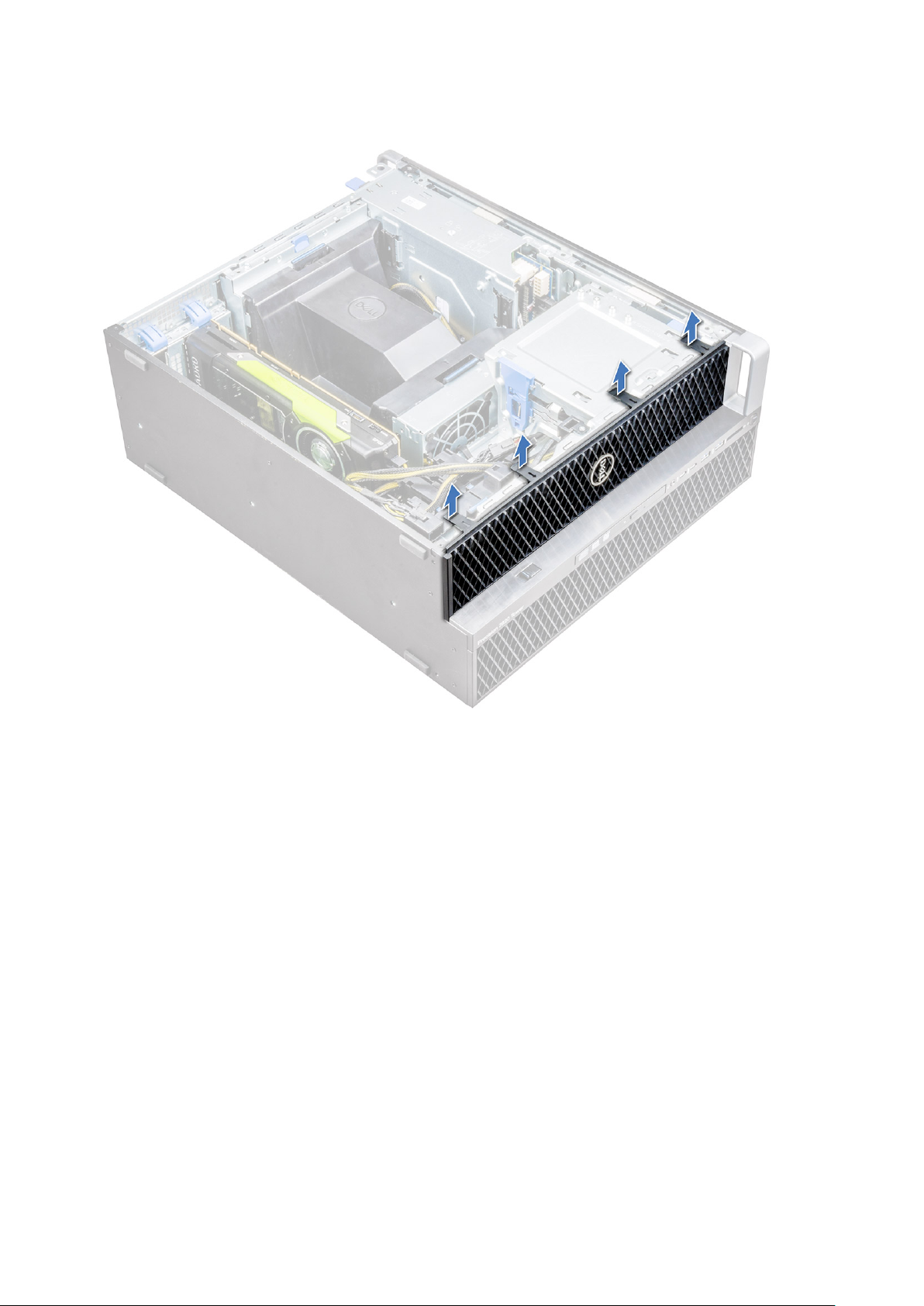
3. 前面ベゼルを取り外すには、次の手順を実行します。
a. ラッチを押して固定タブを持ち上げ、前面ベゼルをシステムから外します。
b. ベゼルを前方に回転させて持ち上げ、前面ベゼルをシステムから取り外します。
コンポーネントの取り外しと取り付け 19
Page 20

前面ベゼルの取り付け
1. ベゼルを持ち、ベゼルのフックがシステムの切り込みにはめ込こまれるようにします。
2. ベゼルを前方に回転し、タブが所定の位置に収まるまで前面ベゼルを押します。
3. 「コンピュータ内部の作業を終えた後に」の手順に従います。
ハードディスクドライブベゼル
HDD ベゼルの取り外し
1. 「コンピュータ内部の作業を始める前に」の手順に従います。
2. サイドカバーを取り外します。
3. HDD ベゼルを取り外すため、次の手順を実行します。
a. ODD ベイの端にある青色のロック解除ボタン [1] を押します。
b. 前面 I/O ベゼルで、ラッチ [2] をロック解除位置までスライドさせます。
c. HDD ベゼル [3] を前方に回転させて持ち上げ、システムから取り外します。
20 コンポーネントの取り外しと取り付け
Page 21

HDD ベゼルの取り付け
1. ベゼルを持ち、ベゼルのフックがシステムの切り込みにはめ込こまれるようにします。
2. ODD ベイの左端にある青色のロックボタンを押し、ベゼルをシステムに固定します。
3. サイドカバーを取り付けます。
4. 「コンピュータ内部の作業を終えた後に」の手順に従います。
ハードディスクドライブアセンブリ
ハード ディスク ドライブ キャリアの取り外し
1. 「コンピュータ内部の作業を始める前に」の手順に従います。
2. 次のコンポーネントを取り外します。
a. サイドカバー
メモ: 前面 I/O ベゼルのロックが解除されていない場合は、サイドカバーを取り外さないでください。
コンポーネントの取り外しと取り付け 21
Page 22

b. HDD ベゼル
3. ハード ディスク ドライブ キャリアを取り外すには、次の手順を実行します。
a. リリースボタン [1] を押して、ラッチ [2] をロック解除します。
b. ラッチを引いてキャリアをハード ディスク ドライブ スロットから引き出します。
22 コンポーネントの取り外しと取り付け
Page 23
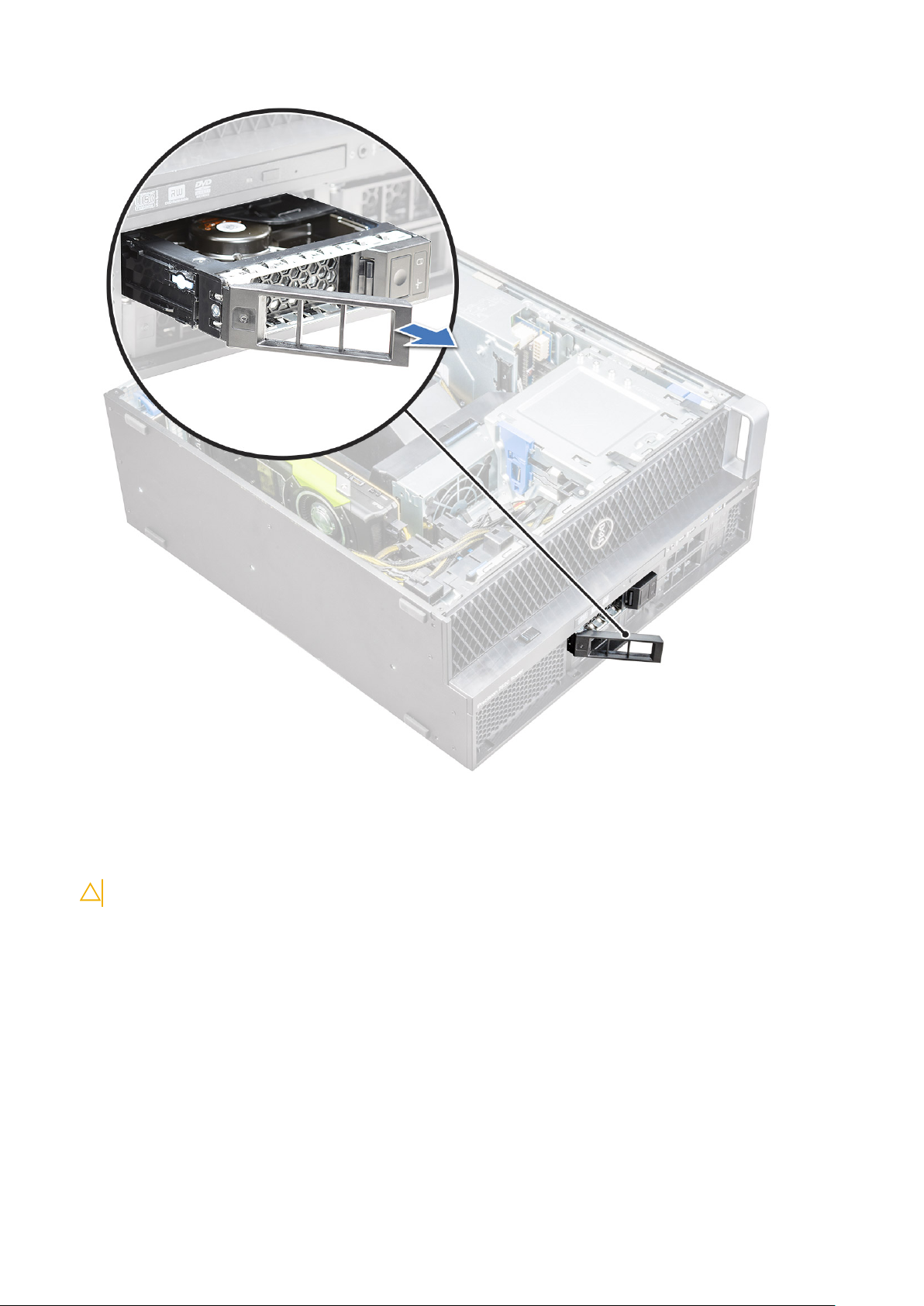
ハード ディスク ドライブ キャリアの取り付け
1. キャリアがカチッと所定の位置に収まるまで、ドライブ ベイに差し込みます。
注意: キャリアを取り付ける前に、ラッチが開いていることを確認します。
2. ラッチをロックします。
3. 次のコンポーネントを取り付けます:
a. HDD ベゼル
b. サイドカバー
4. 「コンピュータ内部の作業を終えた後に」の手順に従います。
HDD の取り外し
1. 「コンピューター内部の作業を始める前に」の手順に従います。
2. 以下を取り外します。
a. サイドカバー
b. HDD ベゼル
コンポーネントの取り外しと取り付け 23
Page 24

c. HDD キャリア
3. 3.5 インチ HDD を取り外すには、次の手順を実行します。
a. キャリアの片側を展開します。
b. ハード ドライブを持ち上げてキャリアから取り出します。
4. 2.5 インチ HDD を取り外すには、次の手順を実行します。
a. キャリアの両側を展開します。
b. ハード ドライブを持ち上げてキャリアから取り出します。
24 コンポーネントの取り外しと取り付け
Page 25
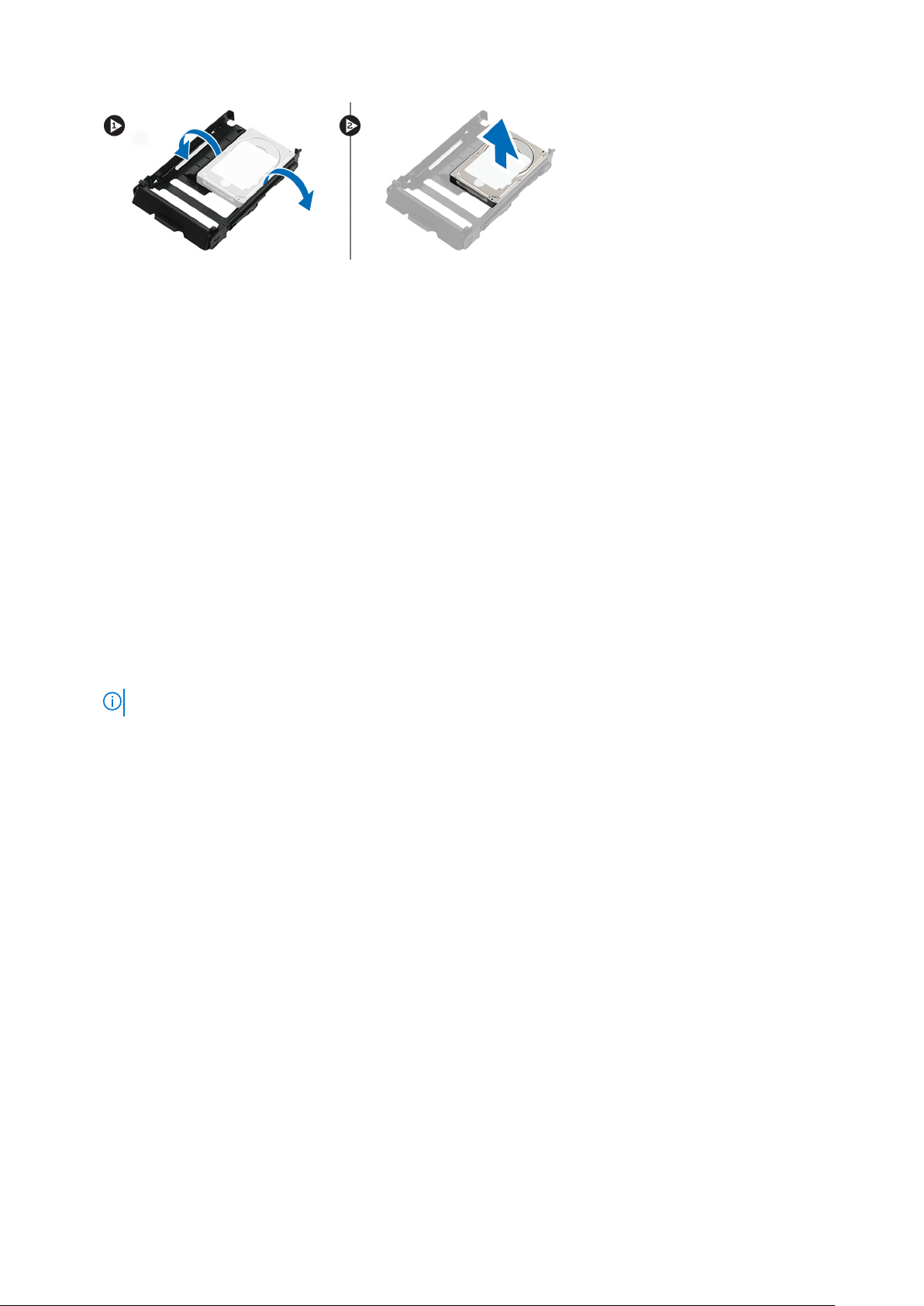
HDD の取り付け
1. ハード ドライブのコネクタ側を HDD キャリアの背面に向けて、HDD を HDD ブラケットのスロットに挿入します。
2. HDD キャリアをハード ドライブ ベイに挿入します。
3. 次の装置を取り付けます。
a. HDD キャリア
b. HDD ベゼル
c. サイドカバー
4. 「コンピュータ内部の作業を終えた後に」の手順に従います。
NVMe FlexBay
NVMe FlexBay の取り外し
1. PC 内部の作業を始める前にの手順に従います。
2. 次のコンポーネントを取り外します。
a. サイドカバー
メモ: 前面 I/O ベゼルがロック解除されている場合は、側面カバーを取り外さないでください。
b. HDD ベゼル
3. NVMe FlexBay を取り外すには、次の手順を実行します。
a. リリースボタンを押して[1]、ラッチのロックを解除します[2]。
コンポーネントの取り外しと取り付け 25
Page 26

b. ラッチを引いて、キャリアを HDD スロットから引き出します。
26 コンポーネントの取り外しと取り付け
Page 27
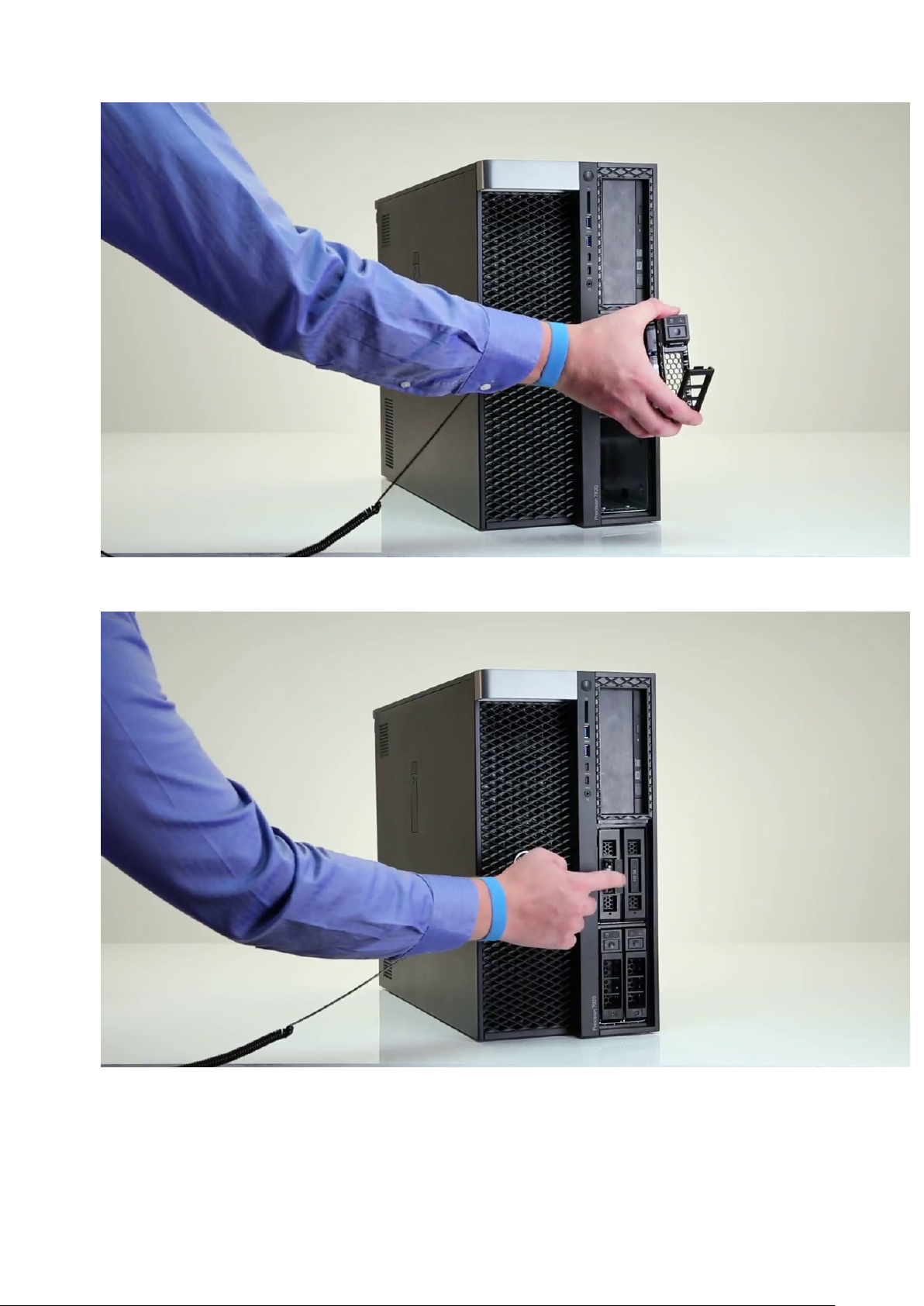
4. SSD キャリアを NVMe FlexBay から取り外すには、次の手順を実行します。
a. リリースボタンを押し、M.2 SSD キャリアを NVMe FlexBay から引き出します。
b. M.2 SSD キャリアを NVMe FlexBay から引き出します。
コンポーネントの取り外しと取り付け 27
Page 28
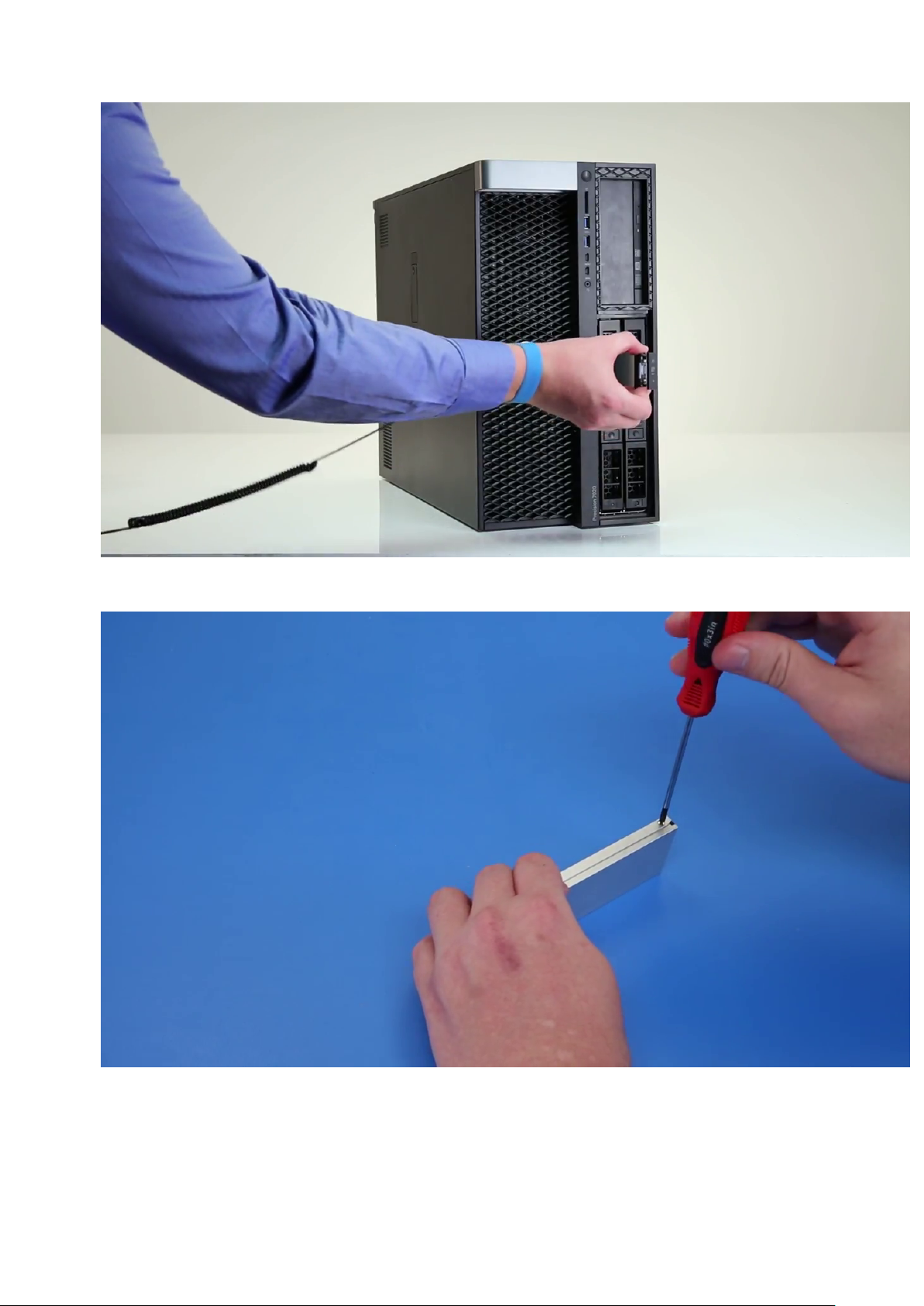
5. SSD を SSD キャリアから取り外すには、次の手順を実行します。
a. SSD のいずれかの側面のネジを外します。
b. SSD キャリアの上部からネジを取り外します。
28 コンポーネントの取り外しと取り付け
Page 29
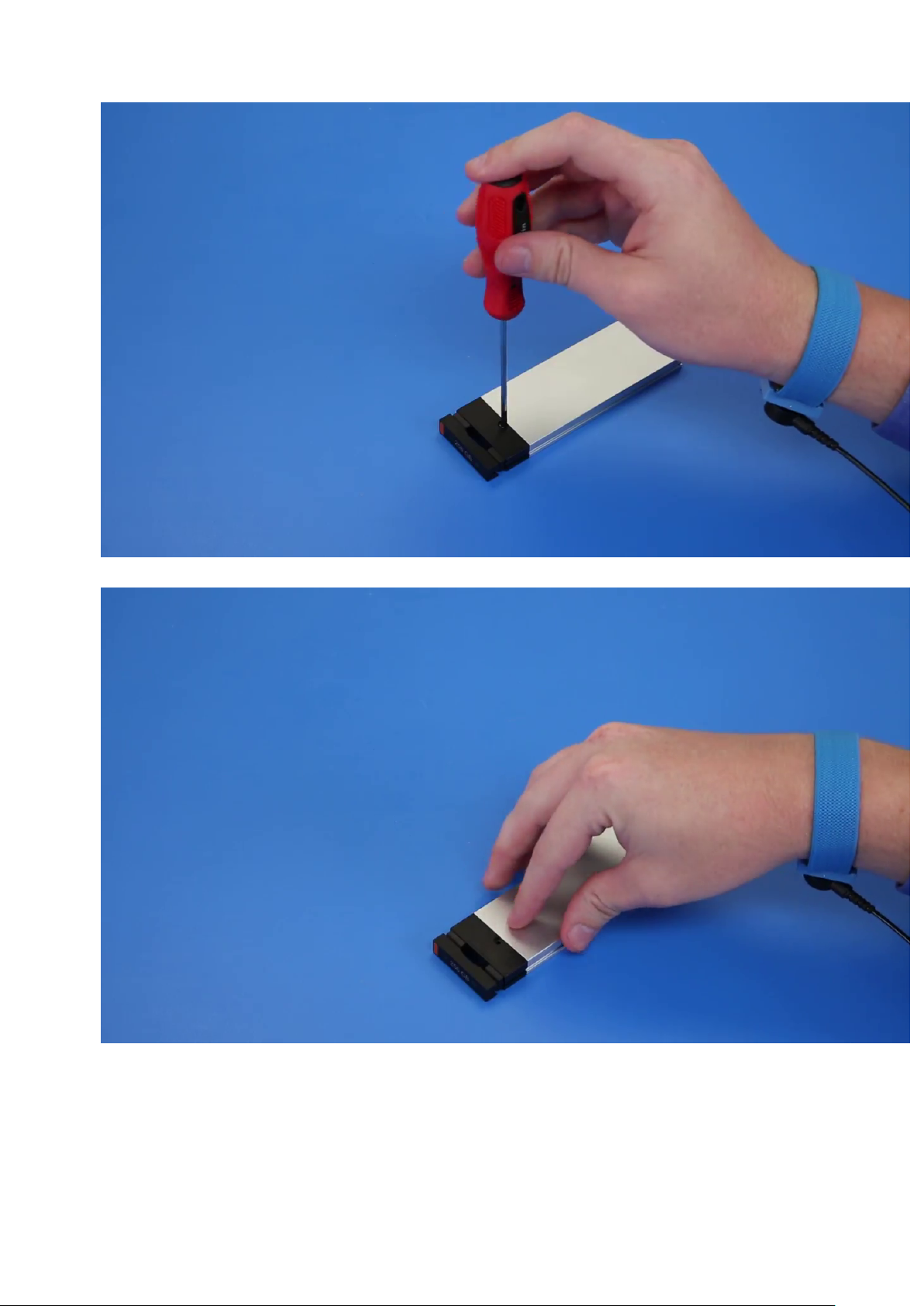
c. キャリアの上部から SSD カバーを引き出します。
d. SSD をキャリアの M.2 スロットから引き出します。
コンポーネントの取り外しと取り付け 29
Page 30
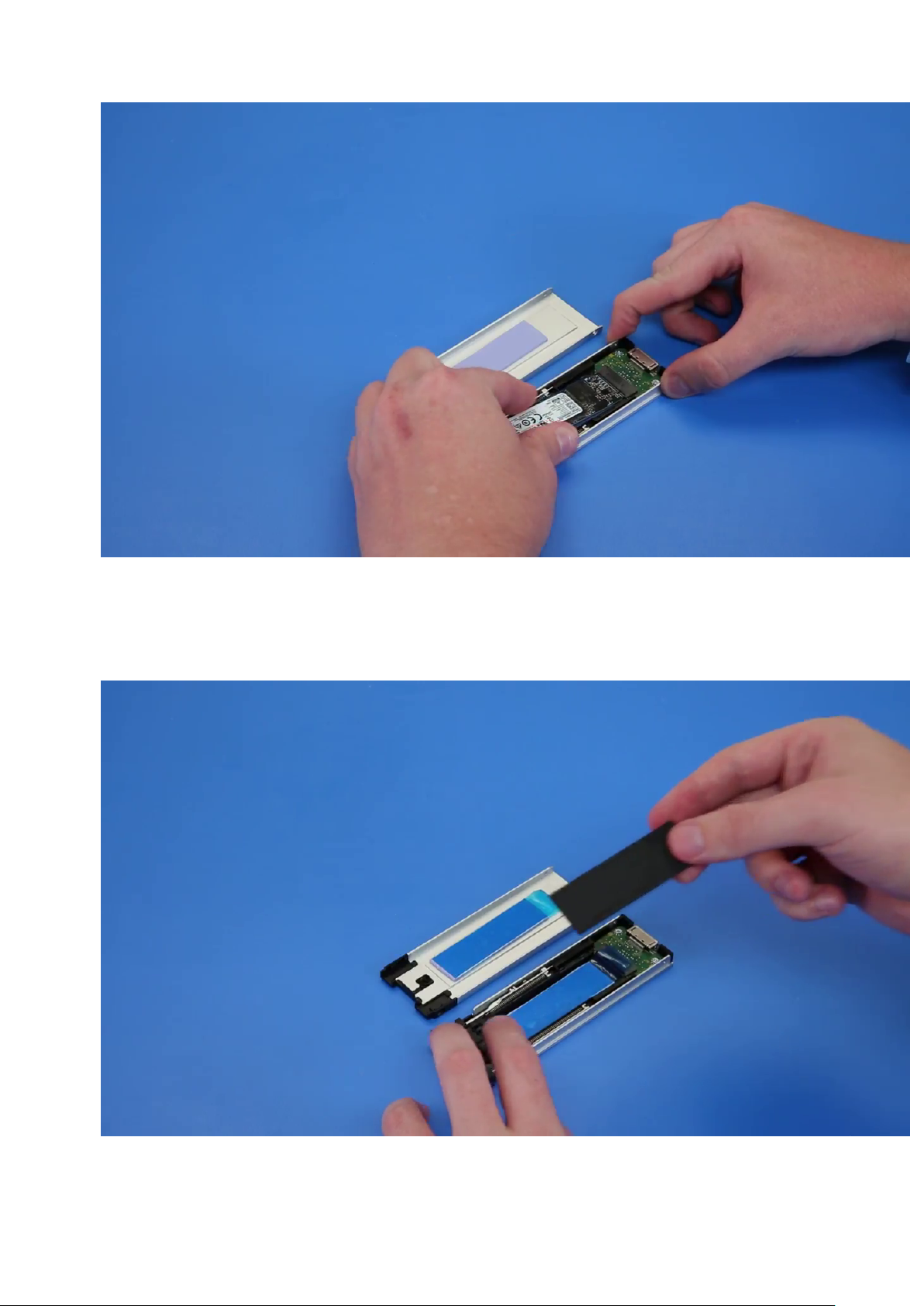
NVMe FlexBay の取り付け
1. SSD をキャリアに取り付けるには、次の手順を実行します。
a. SSD ダミーを SSD キャリアから取り外します。
b. SSD キャリアからテープを剥がします。
30 コンポーネントの取り外しと取り付け
Page 31

c. SSD キャリア カバーから粘着テープを剥がします。
2. SSD をキャリアに取り付けます。
コンポーネントの取り外しと取り付け 31
Page 32

3. 2 本の側面のネジと中央のネジを取り付けます。
4. SSD キャリアを取り付けるには、所定の位置にカチッと収まるまで、キャリアを NVMe FlexBay にスライドさせます。
5. キャリアがカチッと所定の位置に収まるまで、ドライブ ベイにスライドさせます。
注意: キャリアを取り付ける前に、ラッチが開いていることを確認します。
6. ラッチをロックします。
7. 次のコンポーネントを取り付けます:
a. HDD ベゼル
b. サイドカバー
8. 「PC 内部の作業を終えた後に」の手順に従います。
j薄型オプティカルディスクドライブ
薄型 ODD の取り外し
1. 「コンピュータ内部の作業を始める前に」の手順に従います。
2. サイドカバーを取り外します。
3. 薄型 ODD を取り外すには、次の手順を実行します。
a. 薄型 ODD を固定しているネジ [1] を外し、薄型 ODD [2] を押してシャーシから分離します。
32 コンポーネントの取り外しと取り付け
Page 33

b. 薄型 ODD をスライドさせて、システムから取り外します。
コンポーネントの取り外しと取り付け 33
Page 34

薄型 ODD の取り付け
1. 薄型 ODD をスライドさせてシャーシのスロットに挿入します。
2. ネジを締めて薄型 ODD をシャーシに固定します。
3. サイドカバーを取り付けます。
4. 「コンピュータ内部の作業を終えた後に」の手順に従います。
前面入出力ベゼル
前面入出力ベゼルの取り外し
1. 「コンピュータ内部の作業を始める前に」の手順に従います。
2. 次のコンポーネントを取り外します。
a. サイドカバー
b. 前面ベゼル
3. 前面入出力(I/O)ベゼルを取り外すには、次の手順を実行します。
a. 4 個の固定タブ [1] をてこの原理でシャーシから外し、ベゼル [2] を押してシャーシから取り外します。
34 コンポーネントの取り外しと取り付け
Page 35

b. ベゼルを持ち上げて、シャーシから取り外します。
コンポーネントの取り外しと取り付け 35
Page 36

前面入出力ベゼルの取り付け
1. 入出力(I/O)ベゼルを持ち、ベゼルのフックがシステムの切り込みにはめ込こまれるようにします。
2. 固定タブを押して、ベゼルをシャーシに固定します。
3. 次のコンポーネントを取り付けます。
a. 前面ベゼル
b. サイドカバー
4. 「コンピュータ内部の作業を終えた後に」の手順に従います。
5.25 インチ ODD ブラケット
5.25 ODD ブラケットの取り外し
1. 「コンピュータ内部の作業を始める前に」の手順に従います。
2. 次のコンポーネントを取り外します。
a. サイドカバー
b. 前面ベゼル
3. ODD ブラケットを取り外すには、次の手順を実行します。
a. ODD フィラーをシャーシから取り外します。
36 コンポーネントの取り外しと取り付け
Page 37

b. ブラケットをシャーシに固定している 5 本のネジ [1、2] を外します。
コンポーネントの取り外しと取り付け 37
Page 38

c. ODD ブラケットをシステムの後方にスライドさせ、持ち上げてシャーシから取り外します。
38 コンポーネントの取り外しと取り付け
Page 39

5.25 ODD ベイの取り付け
1. ODD ブラケットをシステムスロットにセットします。
2. ネジ(6-32 X 6.0mm)を取り付けます。
3. ODD フィラーブラケットをスロットにセットします。
4. 次のコンポーネントを取り付けます。
a. 前面ベゼル
b. サイドカバー
5. 「コンピュータ内部の作業を終えた後に」の手順に従います。
前面入出力パネル
前面入出力パネルの取り外し
1. 「コンピュータ内部の作業を始める前に」の手順に従います。
2. 次のコンポーネントを取り外します。
a. サイドカバー
b. 前面ベゼル
c. 前面入出力ベゼル
d. 5.25 インチ ODD ブラケット
3. 前面入出力(I/O)パネルを取り外すには、次の手順を実行します。
コンポーネントの取り外しと取り付け 39
Page 40

a. イントルージョン スイッチ ケーブル[1]、USB 3.1 ケーブル[2]、前面 I/O 電源ケーブル[3]、USB 3.1 ケーブル[4]、スピ
ーカー ケーブル[5]、オーディオ ケーブル[6]を外します。
メモ: ケーブルを持ってコネクタを引っ張らないでください。代わりに、コネクタの端を引っ張ってケーブルを外しま
す。ケーブルを引っ張るとケーブルがコネクタから外れるおそれがあります。
b. 前面 I/O パネルをシャーシに固定しているネジ を外します。
40 コンポーネントの取り外しと取り付け
Page 41

c. I/O パネルをスライドさせてシャーシから取り外します。
コンポーネントの取り外しと取り付け 41
Page 42

前面入出力パネルの取り付け
1. 入出力(I/O)パネルをシステムの入出力パネル用スロットに挿入します。
2. パネルをスライドさせ、フックをシャーシの穴に入れて固定します。
3. ネジを締めて、前面 I/O パネルをシャーシに固定します。
4. 以下のケーブルを接続します。
● イントルージョンスイッチケーブル
● USB 3.1 ケーブル
● 前面 I/O 電源ケーブル
● 前面 I/O 電源ケーブル
● USB 3.1 ケーブル
● スピーカーケーブル
● オーディオケーブル
5. 次のコンポーネントを取り付けます。
a. 前面入出力ベゼル
b. 5.25 インチ ODD ブラケット
c. 前面ベゼル
d. サイドカバー
42 コンポーネントの取り外しと取り付け
Page 43

6. 「コンピュータ内部の作業を終えた後に」の手順に従います。
入出力パネルブラケット
入出力パネルブラケットの取り外し
1. 「コンピュータ内部の作業を始める前に」の手順に従います。
2. 次のコンポーネントを取り外します。
a. サイドカバー
b. 前面ベゼル
c. 前面入出力ベゼル
d. 5.25 インチ ODD ブラケット
e. 前面入出力パネル
3. 入出力(I/O)パネルブラケットを取り外すには、次の手順を実行します。
a. 2 本のネジを外します。
b. I/O モジュールをスライドさせて、ブラケットから取り外します。
コンポーネントの取り外しと取り付け 43
Page 44

入出力パネルブラケットの取り付け
1. 入出力(I/O)パネルを金属製ブラケットに挿入します。
2. I/O パネルブラケットを I/O パネルに固定するネジを取り付けます。
3. 次のコンポーネントを取り付けます。
a. 前面入出力パネル
b. 前面入出力ベゼル
c. 5.25 インチ ODD ブラケット
d. 前面ベゼル
e. サイドカバー
4. 「コンピュータ内部の作業を終えた後に」の手順に従います。
VROC モジュール
VROC モジュールの取り外し
VROC モジュールをシステム ボードから上方向に引き出します。
44 コンポーネントの取り外しと取り付け
Page 45

VROC モジュールの取り付け
VROC モジュールをシステム ボードに接続します。
イントルージョンスイッチ
イントルージョン スイッチの取り外し
1. 「コンピュータ内部の作業を始める前に」の手順に従います。
2. 次のコンポーネントを取り外します。
a. サイドカバー
b. 前面ベゼル
c. 5.25 インチ ODD ブラケット
3. イントルージョンスイッチを取り外すには、次の手順を実行します。
a. イントルージョン ケーブル[1]を I/O モジュールから取り外します。
b. イントルージョン スイッチをシャーシに固定しているネジ[2]を取り外します。
c. イントルージョン スイッチを持ち上げて、シャーシから取り外します。
メモ: イントルージョン スイッチが取り付けられていない場合、システムの電源はオンになりません。
コンポーネントの取り外しと取り付け 45
Page 46
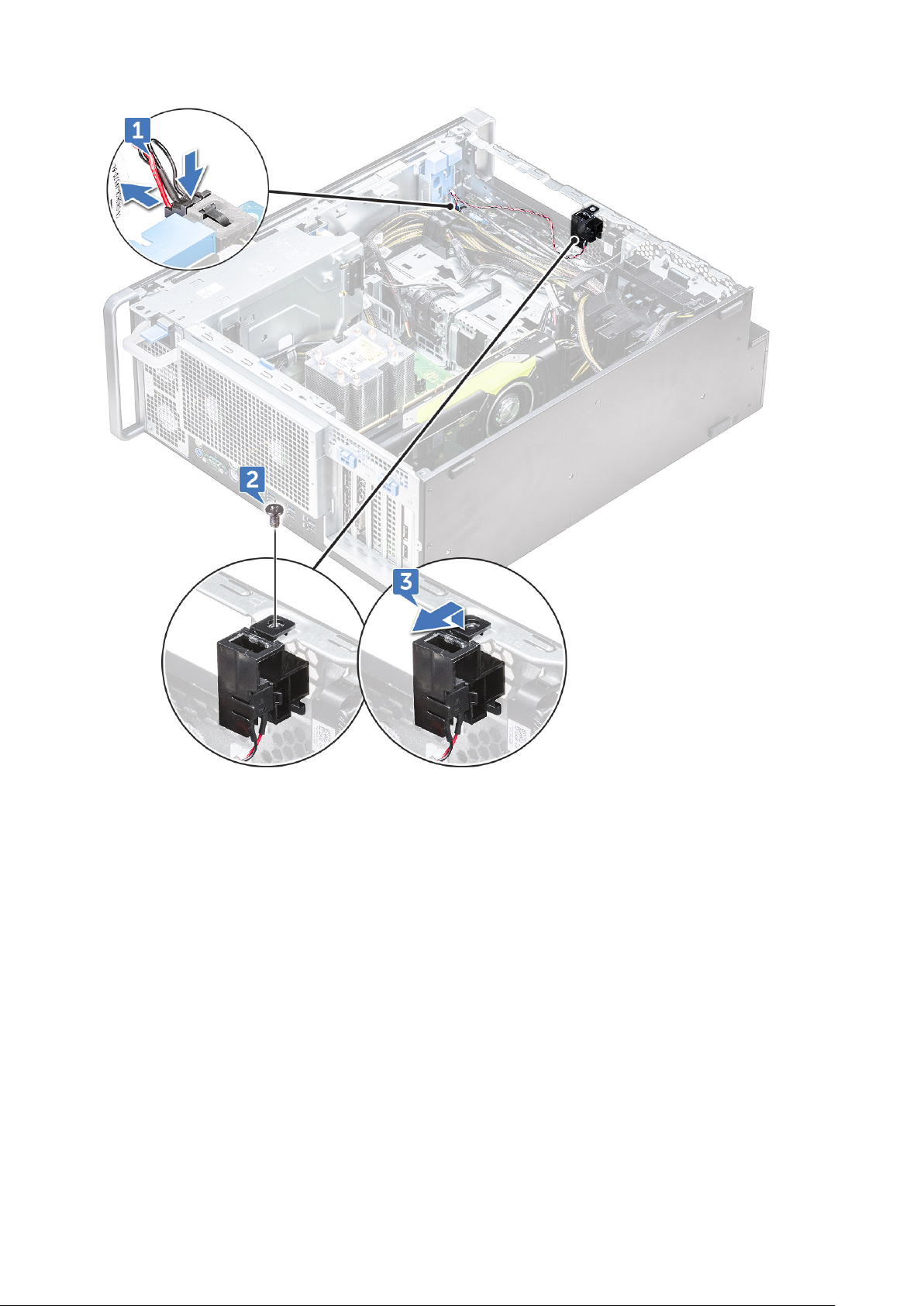
イントルージョンスイッチの取り付け
1. イントルージョン スイッチをシステム シャーシのスロットに挿入します。
2. ネジを取り付けて、スイッチをシャーシに固定します。
3. ケーブルをシステム基板に接続します。
4. 次のコンポーネントを取り付けます。
a. 5.25 インチ ODD ブラケット
b. 前面ベゼル
c. サイドカバー
5. 「コンピュータ内部の作業を終えた後に」の手順に従います。
内蔵シャーシスピーカー
内蔵シャーシスピーカーの取り外し
1. 「コンピュータ内部の作業を始める前に」の手順に従います。
2. 次のコンポーネントを取り外します。
46 コンポーネントの取り外しと取り付け
Page 47

a. サイドカバー
b. 前面ベゼル
c. 5.25 インチ ODD ブラケット
3. 内蔵シャーシスピーカーを取り外すため、次の手順を実行します。
a. スピーカーケーブル [1] を前面 I/O モジュールから外します。
b. スピーカー固定タブ [2] を押し、スピーカーを引いてシステムから分離します。
c. スピーカー [3] をケーブルと一緒に慎重に押して、システムから取り出します。
内蔵シャーシスピーカーの取り付け
1. イントルージョンスピーカーの両側にあるタブを押したまま、スピーカーモジュールをスライドさせてスロットに挿入し、シス
テムに固定します。
2. 内蔵シャーシスピーカーケーブルをシステムシャーシのコネクタに接続します。
3. 次のコンポーネントを取り付けます。
a. 5.25 インチ ODD ブラケット
b. 前面ベゼル
c. サイドカバー
4. 「コンピュータ内部の作業を終えた後に」の手順に従います。
コンポーネントの取り外しと取り付け 47
Page 48

エアフローカバー
エアフローカバーの取り外し
1. 「コンピュータ内部の作業を始める前に」の手順に従います。
2. サイドカバーを取り外します。
3. エアフローカバーを取り外すため、次の手順を実行します。
a. エアフローカバーの両端を持ちながらタブ [1] を押し、エアフローカバーを持ち上げて [2] システムから取り外します。
エアフローカバーの取り付け
1. エアフローカバーを所定の位置にセットし、タブがシステムに収まるようにします。
2. エアフローカバーをロックタブに合わせます。
3. 所定の位置に収まるまで、エアフローカバーを押し下げます。
4. サイドカバーを取り付けます。
5. 「コンピュータ内部の作業を終えた後に」の手順に従います。
48 コンポーネントの取り外しと取り付け
Page 49

メモリ
メモリモジュールの取り外し
1. 「コンピュータ内部の作業を始める前に」の手順に従います。
2. 以下を取り外します。
a. サイドカバー
b. エアフローカバー
3. メモリモジュールの両側にあるメモリモジュール固定タブを押します。
4. メモリモジュールを持ち上げて、システム基板のメモリスロットから取り外します。
警告: メモリモジュールを回転させながらスロットから取り外すと、メモリモジュールが損傷するおそれがあります。メモ
リモジュールは、メモリスロットからまっすぐに引き抜くようにしてください。
メモリモジュールの取り付け
1. メモリモジュールの切り込みをメモリモジュールコネクタのタブに合わせます。
2. メモリモジュールをメモリモジュールスロットに差し込みます。
3. 固定タブが所定の位置に収まるまでメモリモジュールを確実に押し込みます。
メモ: 固定レバーを引き上げないでください。レバーがアシストなしで所定の位置に固定されるまで、必ずモジュールを確
実に押し込んでください。
4. 次のコンポーネントを取り付けます。
a. エアフローカバー
b. サイドカバー
5. 「コンピュータ内部の作業を終えた後に」の手順に従います。
グラフィカルプロセッシングユニット(GPU)
GPU の取り外し
1. 「コンピュータ内部の作業を始める前に」の手順に従います。
2. サイドカバーを取り外します。
3. GPU を取り外すには、次の手順を実行します。
a. 電源ケーブル [1] を GPU カードから外します。
メモ: GPU カードに電源ケーブルがない場合があるので、すべてのシステムに当てはまるとは限りません。
b. 青色の固定クリップを押して後方に回転させ [2]、フィラーブラケットをロック解除します。
コンポーネントの取り外しと取り付け 49
Page 50

c. GPU をシステム基板の PCIe スロットから持ち上げて取り外します。
50 コンポーネントの取り外しと取り付け
Page 51

GPU の取り付け
1. GPU をシステム基板の PCIe スロットに合わせて置きます。
2. GPU を押し下げて、スロットにしっかりと固定します。
3. 電源ケーブルを GPU に接続します。
4. フィラーブラケットにある両方の青いクリップを前方に押してロックし、GPU をシステム基板に固定します。
5. サイドカバーを取り付けます。
6. 「コンピュータ内部の作業を終えた後に」の手順に従います。
コイン型電池
コイン型電池の取り外し
1. 「コンピュータ内部の作業を始める前に」の手順に従います。
2. 次のコンポーネントを取り外します。
a. サイドカバー
b. グラフィカルプロセッシングユニット(GPU)
3. コイン型電池を取り外すには、次の手順を実行します。
a. リリースラッチ [1] を押してコイン型電池を外すと、コイン型電池がソケットから飛び出します [2]。
コンポーネントの取り外しと取り付け 51
Page 52

b. コイン型電池を持ち上げて、システム基板から取り出します。
コイン型電池の取り付け
1. コイン型電池をシステム基板のスロットに入れます。
2. コイン型電池のプラス(+)側を上に向け、リリースラッチのバネが所定の位置に収まるまでコイン型電池を押し込んで、シス
テム基板に固定します。
3. インストールするには、次の手順を実行します。
a. グラフィカルプロセッシングユニット(GPU)
b. サイドカバー
4. 「コンピュータ内部の作業を終えた後に」の手順に従います。
システムファン
システム ファンの取り外し
1. 「コンピューター内部の作業を始める前に」の手順に従います。
2. 次のコンポーネントを取り外します。
52 コンポーネントの取り外しと取り付け
Page 53

a. サイド カバー
b. エアフローカバー
c. 前面ベゼル
d. 5.25 インチ ODD ブラケット
e. GPU(グラフィックス プロセッシング ユニット)
3. システムファンを取り外すには、次の手順を実行します。
a. コネクタのタブを押して、システム基板から 2 本のファン ケーブルを外します。
メモ: コネクタのケーブル ワイヤを引っ張らず、コネクタの端を持ってケーブルを外してください。ケーブル ワイヤを
引っ張ると、ワイヤがコネクタから外れることがあります。
b. システム ファンをシステム基板に固定しているネジを外し[1]、システムファンを持ち上げます[2]。
コンポーネントの取り外しと取り付け 53
Page 54

システムファンの取り付け
1. システムファンをシステム基板にあるシステムファン用のスロットにセットして、3 本のネジで固定します。
2. ファンケーブルをシステム基板のスロットに接続します。
3. 次のコンポーネントを取り付けます。
a. グラフィカルプロセッシングユニット(GPU)
b. 5.25 ODD ブラケット
c. 前面ベゼル
d. エアフローカバー
e. サイドカバー
4. 「コンピュータ内部の作業を終えた後に」の手順に従います。
ファンブラケット
ファンブラケットからのファンの取り外し
1. 「コンピュータ内部の作業を始める前に」の手順に従います。
2. 次のコンポーネントを取り外します。
a. サイドカバー
b. システムファン
3. ファンブラケットからファンを取り外すには、次の手順を実行します。
a. 各ファンの 4 つのゴムグロメットをスライドしてファンシャーシから外します [1]。
54 コンポーネントの取り外しと取り付け
Page 55

b. ファンを持ち上げて、ファンアセンブリから取り外します [2]。
ファンブラケットへのファンの取り付け
1. ファンをファンブラケットにセットします。
2. グロメットを締めて、ファンをファンブラケットに固定します。
3. 次のコンポーネントを取り付けます。
a. システムファン
b. サイドカバー
4. 「コンピュータ内部の作業を終えた後に」の手順に従います。
コンポーネントの取り外しと取り付け 55
Page 56

PCIe ホルダ
PCIe ホルダの取り外し
1. 「コンピュータ内部の作業を始める前に」の手順に従います。
2. 次のコンポーネントを取り外します。
a. サイドカバー
b. グラフィカルプロセッシングユニット(GPU)
3. PCIe ホルダを取り外すには、次の手順を実行します。
a. 2 本の電源ケーブルを PCIe ホルダ内のケーブルスロットから外します [1]。
b. PCIe ホルダ固定クリップ を押し、ホルダ [2] をスライドさせてシャーシから取り外します。
PCIe ホルダの取り付け
1. PCIe ホルダをシステムシャーシに合わせてセットします。
2. システムに収まるまで、ホルダを後ろに押します。
3. 2 本の電源ケーブルをホルダのケーブルスロットに接続します。
4. 次のコンポーネントを取り付けます。
56 コンポーネントの取り外しと取り付け
Page 57

a. グラフィカルプロセッシングユニット(GPU)
b. サイドカバー
5. 「コンピュータ内部の作業を終えた後に」の手順に従います。
背面システムファン
背面システムファンの取り外し
1. 「コンピュータ内部の作業を始める前に」の手順に従います。
2. 次のコンポーネントを取り外します。
a. サイドカバー
b. プロセッサヒートシンクモジュール(PHM)
3. 背面システムファンを取り外すため、次の手順を実行します。
a. 2 本のファンケーブル [1] をシステム基板から外します。
メモ: ケーブルを持ってコネクタを引っ張らないでください。代わりに、コネクタの端を引っ張ってケーブルを外しま
す。ケーブルを引っ張るとケーブルがコネクタから外れるおそれがあります。
b. PSU ブラケットのケーブルホルダ [2] からケーブルの配線を外します。
コンポーネントの取り外しと取り付け 57
Page 58

c. ネジ [1] を外します。
d. タブ [2] を押して、ファンをシステムから分離します。
e. ファンを前方に傾けて持ち上げ、システムから取り外します。
58 コンポーネントの取り外しと取り付け
Page 59

背面システムファンの取り付け
1. ファンアセンブリを一方のサイドに挿入し、PSU ブラケットのネジタブに合わせます。
2. アセンブリのもう一方のサイドを押し、PCI ブラケットのネジタブに合わせます。
3. 2 本のネジを締めてファンアセンブリをシステムに固定します。
4. 2 本のファンケーブルをシステム基板に再接続します。
5. 次のコンポーネントを取り付けます。
a. プロセッサヒートシンクモジュール(PHM)
b. サイドカバー
6. 「コンピュータ内部の作業を終えた後に」の手順に従います。
前面システムファン
前面システムファンの取り外し
1. 「コンピュータ内部の作業を始める前に」の手順に従います。
2. 次のコンポーネントを取り外します。
a. サイドカバー
b. 前面ベゼル
c. PCIe ホルダ
d. グラフィカルプロセッシングユニット(GPU)
3. 前面システムファンを取り外すには、次の手順を実行します。
コンポーネントの取り外しと取り付け 59
Page 60

a. 次のケーブルの配線をカードホルダ [5] から外します。
● SATA 0、1 ケーブル [1]
● SATA 2、3、4、5 ケーブル [2]
● ODD 0、1 ケーブル [3]
● USB 3.1 ケーブル [4]
メモ: ケーブルを持ってコネクタを引っ張らないでください。代わりに、コネクタの端を引っ張ってケーブルを外しま
す。ケーブルを引っ張るとケーブルがコネクタから外れるおそれがあります。
b. ファンケーブル [1] の配線をシステム基板から外します。
c. 背面システムファンをシャーシに固定しているネジ [2] を外します。
d. ファンを持ち上げて、システムシャーシの固定スロットから取り外します [3]。
60 コンポーネントの取り外しと取り付け
Page 61

前面システムファンの取り付け
1. 前面システムファンを、システムシャーシにある固定用スロットに合わせます。
2. 前面システムファンをシャーシに固定するネジを取り付けます。
3. ファンケーブルをシステム基板に接続します。
4. 次のケーブルをケーブルホルダに沿って配線し、システム基板に接続します。
● SATA 2、3、4、5 ケーブル
● SATA 0、1 ケーブル
● ODD 0、1 ケーブル
● USB 3.1 ケーブル
5. 次のコンポーネントを取り付けます。
a. PCIe ホルダ
b. グラフィカルプロセッシングユニット(GPU)
c. 前面ベゼル
d. サイドカバー
6. 「コンピュータ内部の作業を終えた後に」の手順に従います。
コンポーネントの取り外しと取り付け 61
Page 62

プロセッサヒートシンクモジュール
プロセッサヒートシンクモジュールの取り外し
1. 「コンピュータ内部の作業を始める前に」の手順に従います。
メモ: プロセッサヒートシンクモジュール(PHM)の取り外しに使用するトルクス 30 ドライバがあるようにします。
2. 次のコンポーネントを取り外します。
a. サイドカバー
b. エアフローカバー
3. ヒートシンクを取り外すには、次の手順を行います。
a. ヒートシンクの 4 本のネジ [1] を対角線の順序(4、3、2、1)で外します。
b. ヒートシンクを持ち上げて、システム基板の CPU スロットから取り外します。
注意: ヒートシンクと一緒に CPU が取り外されます。
62 コンポーネントの取り外しと取り付け
Page 63

プロセッサヒートシンクモジュールの取り付け
1. ヒートシンクを CPU スロットの上に置きます。
2. 4 本のネジを対角線の順序(1、2、3、4)で取り付け、ヒートシンクをシステム基板に固定します。
3. 次のコンポーネントを取り付けます。
a. エアフローカバー
b. サイドカバー
4. 「コンピュータ内部の作業を終えた後に」の手順に従います。
CPU の取り外し
1. 「コンピューター内部の作業を始める前に」の手順に従います。
2. 次のコンポーネントを取り外します。
a. サイドカバー
b. エアフローカバー
c. プロセッサヒートシンクモジュール
3. Central Processing Unit(CPU)を取り外すには、次の手順を実行します。
a. プロセッサー ヒートシンク モジュールを裏返します。
b. プロセッサー ヒートシンク モジュールから 2 個のプロセッサー キャリア ラッチ[1]を持ち上げます。
c. プロセッサー キャリアの他の 2 個のキャリア ラッチ[2]を押して、ヒートシンクのスロットから取り外します。
コンポーネントの取り外しと取り付け 63
Page 64

d. プラスドライバを使用して、CPU をプロセッサー ヒートシンク モジュールから取り外します。クリップと CPU の間にブレ
ードを置きます。
メモ: フラットベッド ドライバまたはプラスチック スクライブも使用できます。
e. CPU をプロセッサー キャリアの 2 個のキーイング ラッチから外して、ゆっくりと CPU を持ち上げます。
メモ: 指で CPU の接触部に触れないようにしてください。
64 コンポーネントの取り外しと取り付け
Page 65

CPU の取り付け
1. プロセッサキャリアの向きは、滑らかな(ロゴのない)側が上になり、キャリア上の三角マークが左下隅に来るようにします。
2. プロセッサの上面にある三角マークがキャリアの三角マークと合うように、プロセッサの位置を決めます。
コンポーネントの取り外しと取り付け 65
Page 66

3. プロセッサとキャリアの両方を裏返して、プロセッサのピンとキャリアのロゴがある側が上に向くようにします。
4. プロセッサを慎重にキャリアに挿入し、キャリアの上側と下側にあるフックでプロセッサが固定されるようにします。
メモ: プロセッサをキャリアに挿入したら、プロセッサの小さな三角形がキャリアの三角形と合っていることを確認しま
す。2 つの三角形が揃っていない場合は、上記の手順を繰り返します。
5. プロセッサとキャリアの三角マークがヒートシンクの上面にある三角マークと合うよう、プロセッサとキャリアアセンブリの
ヒートシンクに対する位置を決めます(拘束ネジ #2)。
66 コンポーネントの取り外しと取り付け
Page 67

6. プロセッサとキャリアアセンブリをヒートシンクに挿入し、キャリアの四隅にあるフックがヒートシンクの開口部内でロックさ
れるようにします。
メモ: プロセッサとキャリアアセンブリをヒートシンクに挿入したら、キャリアの三角形がヒートシンクの右下隅に位置す
ることを再確認します(ヒートシンクの底面が上を向いている場合です)。
7. プロセッサとヒートシンクを CPU(中央演算処理装置)ソケットに取り付け、ヒートシンクの 4 本の拘束ネジを順番(1 > 2 > 3
> 4)に締めて、システム基板に固定します。
コンポーネントの取り外しと取り付け 67
Page 68

8. 次のコンポーネントを取り付けます。
a. ヒートシンク
b. エアフローカバー
c. サイドカバー
9. 「コンピュータ内部の作業を終えた後に」の手順に従います。
2 つ目のプロセッサーと拡張カードの取り外し
1. 「PC 内部の作業を始める前に」の手順に従います。
2. サイド カバーを取り外します。
3. Central Processing Unit(CPU)を取り外すには、次の手順を実行します。
a. エアフローカバーを取り外します。
b. ネジを緩め[1]、ヒートシンク アセンブリーをプロセッサーと一緒に取り外します
68 コンポーネントの取り外しと取り付け
Page 69

c. 電源ケーブルを拡張カードから取り外します
d. 拡張カードのラッチを押してから離します
コンポーネントの取り外しと取り付け 69
Page 70

e. 拡張カードを持ち上げて、PC から取り外します
4. CPU0 とヒートシンク アセンブリー取り外し方法
a. CPU0 のエア フローカバーを取り外します
70 コンポーネントの取り外しと取り付け
Page 71

b. 金属ブラケットをシャーシに固定しているネジを外します
c. HDD ケーブルと ODD ケーブルを外し、金属セパレーターをシステムから取り外します
コンポーネントの取り外しと取り付け 71
Page 72

d. システム ボードに固定されているヒートシンクのネジを緩めます
e. ファン ケーブルをシステム ボードから外します
72 コンポーネントの取り外しと取り付け
Page 73

f. CPU0 を持ち上げて、ヒートシンクと一緒に PC から取り外します
5. プロセッサーをヒートシンク アセンブリーから取り外す方法
a. CPU をヒートシンク アセンブリーに固定しているラッチを押してから離します
コンポーネントの取り外しと取り付け 73
Page 74

b. 固定タブを取り外し、ヒートシンク アセンブリーからプロセッサーを解放します
2 つ目のプロセッサーと拡張カードの組み込み
1. プロセッサーをヒートシンク アセンブリーに組み込むには、次を行います。
a. プロセッサーに熱ゲルを塗ります。
74 コンポーネントの取り外しと取り付け
Page 75

b. ヒートシンク アセンブリーにプロセッサーを取り付けます
c. ラッチを押して、プロセッサーをヒートシンク アセンブリーに固定します
コンポーネントの取り外しと取り付け 75
Page 76

2. CPU 0 とヒートシンク アセンブリーを組み込みます。
a. ヒートシンク アセンブリーと組み立て済みの CPU 0 をシステム ボードに組み込みます
b. CPU 0 のファン ケーブルをシステム ボードと接続します。
76 コンポーネントの取り外しと取り付け
Page 77

c. ヒートシンク ネジを締めてシステム ボードと固定します
d. CPU 1 コネクターからキャップを取り外します(アップグレードのシナリオにて)
コンポーネントの取り外しと取り付け 77
Page 78

e. ハード ドライブ ケーブルと光学ドライブ ケーブルを金属セパレーターに通します。
f. ネジを取り付け、金属セパレーターをシャーシと固定します。
78 コンポーネントの取り外しと取り付け
Page 79

g. CPU 0 のエア フローカバーを取り付けます。
3. CPU1 と拡張カードの取り付け方法
a. 拡張カードを PC に取り付けます
コンポーネントの取り外しと取り付け 79
Page 80

b. 拡張カードのラッチを押して固定します
c. 電源ケーブルを拡張カードに接続します
80 コンポーネントの取り外しと取り付け
Page 81

d. CPU1 と組み込み済みのヒートシンク アセンブリー取り付け、ネジを締めます[1]
e. CPU1 と組み込み済みのヒートシンク アセンブリー取り付け、ネジを締めます[1]
コンポーネントの取り外しと取り付け 81
Page 82

4. サイド カバーを取り付ける
5. 「PC 内部の作業を終えた後に」の手順に従います。
システム基板
システム基板の取り外し
1. 「コンピュータ内部の作業を始める前に」の手順に従います。
2. 次のコンポーネントを取り外します。
a. サイドカバー
b. エアフローカバー
c. GPU
d. メモリモジュール
e. システムファン
f. 背面システムファン
g. PHM
h. PCIe カードホルダ
3. システム基板を取り外すには、次の手順を実行します。
a. ブラケット [1] を引っ張って、システム基板から取り外します。
b. システムファン固定ブラケットを取り外すため、固定ブラケットをシステム基板に固定しているネジ [2] を外します。
c. システムファン固定ブラケットを持ち上げて、システム基板から取り外します [3]。
82 コンポーネントの取り外しと取り付け
Page 83

d. 次のケーブルをシステム基板のコネクタから外します。
● オーディオケーブル [1]
● 電源ケーブル [2]
● ケーブルホルダ [3]
● 電源制御ケーブル [4]
● 24 ピン電源ケーブル [5]
● 前面 I/O パネル [6]
コンポーネントの取り外しと取り付け 83
Page 84

e. 以下のケーブルを外します。
● SATA 2、3、4、5 ケーブル [1]
● SATA 0、1 ケーブル [2]
● ODD 0、1 ケーブル [3]
● USB 3.1 ケーブル [4]
● 前面システムファンケーブル [5]
メモ: ケーブルを持ってコネクタを引っ張らないでください。代わりに、コネクタの端を引っ張ってケーブルを外しま
す。ケーブルを引っ張るとケーブルがコネクタから外れるおそれがあります。
84 コンポーネントの取り外しと取り付け
Page 85

f. システム基板をシャーシに固定しているネジを外します。
コンポーネントの取り外しと取り付け 85
Page 86

g. システム基板を HDD ブラケットモジュールの方向にスライドさせて、システムから分離します。
86 コンポーネントの取り外しと取り付け
Page 87

h. システム基板を持ち上げて、シャーシから取り出します。
コンポーネントの取り外しと取り付け 87
Page 88

システム基板の取り付け
1. システム基板をシャーシに合わせてセットします。
2. システム基板をスライドさせて、所定の位置に収めます。
3. ネジを取り付けて、システム基板をシャーシに固定します。
4. システムファン固定ブラケットをセットし、1 本のネジをシステム基板上に取り付けます。
5. 以下のケーブルを接続します。
● オーディオケーブル
● 電源ケーブル
● 電源制御ケーブル
● 24 ピン電源ケーブル
● 前面 I/O パネル
● SATA ケーブル
● ODD ケーブル
● USB 3.1 ケーブル
● 前面システムファンケーブル
6. 次のコンポーネントを取り付けます。
a. PCIe ホルダ
b. メモリモジュール
c. システムファン
d. 背面システムファン
e. PHM
f. エアフローカバー
g. GPU
h. サイドカバー
7. 「コンピュータ内部の作業を終えた後に」の手順に従います。
システム基板コンポーネント
次の画像はシステム基板コンポーネントを示しています。
88 コンポーネントの取り外しと取り付け
Page 89

1. スロット 6 PCI 2. スロット PCI 3 x16
3. メモリスロット 4. CPU0
5. メモリスロット 6. 前面パネルオーディオポート
7. 電源 CPU ポート 8. 背面ファン 0 ポート
9. HDD ファンポート 10. 背面ファン 1 ポート
11. PCIE1 12. PCIE0
13. 電源制御ポート 14. Piezo スピーカー
15. CPU ファン 0 16. システムファン 2
17. システムファン 1 18. CPU1 ボードコネクタ
19. コイン型電池 20. サーマル HDD ポート
21. 電源ポート 22. 電源リモート
23. USB 2_INT 24. 前面パネル電源コネクタ
25. システムファン 0 26. USB 2_flex
27. 前面パネル USB3.2 ポート 28. 前面パネル USB3.1
29. SATA 0、1、2、3、4、5 および ODD 0、1 ポート 30. VROC_key
コンポーネントの取り外しと取り付け 89
Page 90

テクノロジとコンポーネント
この章には、システムで使用可能なテクノロジーとコンポーネントの詳細が掲載されています。
トピック:
• メモリー構成
• テクノロジーのリスト
• MegaRAID 9440-8i および 9460-16i コントローラ
• Teradici PCoIP
メモリー構成
本項では、Dell Precision Tower 7820 システムのメモリー構成について説明します。
次の表は、Dell Precision Tower 7820 のメモリー構成および装着ルールを示しています。
4
テクノロジーのリスト
本項では、Dell Precision 7820 Tower に含まれるテクノロジーについて説明します。
次の表は、デル内部ユーザー専用の、Dell Precision7820 Tower システムで使用可能なテクノロジーの基本を示しています。
90 テクノロジとコンポーネント
Page 91

表 2. テクノロジーのリスト
ドアの カテゴリ テクノロジー ブラウザー パス
1 チップ セット インテル C620 シリーズ チップ
セット(C621)
2 プロセッサー
3 メモリー DDR4
4 オーディオ 統合 Realtek ALC3234 ハイ デフ
● インテル Xeon Platinum 81xx
プロセッサー
● インテル Xeon Gold 61xx プ
ロセッサー
● インテル Xeon Gold 51xx プ
ロセッサー
● インテル Xeon Silver 41xx プ
ロセッサー
● インテル Xeon Bronze 31xx
プロセッサー
● インテル Xeon Gold 52xx プ
ロセッサー
● インテル Xeon Silver 42xx プ
ロセッサー
● インテル Xeon Bronze 32xx
プロセッサー
● インテル Xeon Platinum 82xx
プロセッサー
● インテル Xeon Gold 62xx プ
ロセッサー
ィニション オーディオ コーデッ
ク(2 チャネル)
5 ネットワーク NIC 内蔵 RJ45
6 グラフィックス Radeon Pro WX
NVIDIA
● 9100
● 7100
● 5100
● 4100
● 3100
● 2100
● 3200
● Quadro GP100
● Quadro P6000
● Quadro P5000
● Quadro P4000
● Quadro P2000
● Quadro P1000
● Quadro P600
● Quadro P400
● Quadro 8000
● Quadro 2200
● Quadro P620
● Quadro GV100
● NVS 310
● NVS 315
● Quadro RTX 4000
● Quadro RTX 5000/6000
● GeForce RTX 2080 B
テクノロジとコンポーネント 91
Page 92

表 2. テクノロジーのリスト (続き)
ドアの カテゴリ テクノロジー ブラウザー パス
7 ストレージ SATA
SAS
Dell UltraSpeed クワッド(PCIE
M.2 インターポーザ)
Dell UltraSpeed デュオ(PCIE M.2
インターポーザ)
9 リモート ソリュー
ション
1-1 Teradici PCoIP
● クライアント:Dell 製または他社製のゼロ クライアント
(TERA Gen 2)(Dell-Wyse P25)デュアル モニター サポー
ト
● ホスト:PCIe x1 PCoIP デュアル ホスト カード(TERA Gen
2)
● クライアント:Dell 製または他社製のブランディング ゼロ
クライアント(TERA Gen 2)(Dell-Wyse P45)クワッド モ
ニター サポート
● ホスト:PCIe x1 PCoIP クワッド ホスト カード(TERA Gen
2)
● デュアル テラ カード構成に対応
メモ: Teradici PCoIP カード ホスト ドライバーのインスト
ールの詳細については、「Teradici PCoIP」を参照してくださ
い。
MegaRAID 9440-8i および 9460-16i コントローラ
エントリー レベルのサーバ プラットフォームおよびワークステーションを導入している SMB(中小企業)では、信頼性の高い手ご
ろな価格のストレージ ソリューションを必要としています。MegaRAID Tri-Mode ストレージ アダプタは 12Gb/s SAS/SATA/PCIe
(NVMe)対応コントローラ カードであり、ビジネス以外の一連のクリティカルなアプリケーションにも実証済みパフォーマンスと
RAID によるデータ保護で対応することで、SMB のニーズに応えます。MegaRAID Tri-Mode ストレージ アダプタは、SAS/SATA イン
ターフェイスに接続性とデータ保護を実現することで、ストレージ階層に NVMe のパフォーマンス メリットをもたらします。デュ
アル コア SAS3516 または SAS3508 ROC(RAID オン チップ)と 72 ビット DDR4-2133 SDRAM を搭載し、帯域幅性能と IOPS 性能
を向上させるため、内蔵ストレージを使用している、または大型の外部ストレージ エンクロージャに接続しているハイエンド サー
バに最適です。
メモ: MegaRAID 9440 および 9460 コントローラはインテル Xeon W シリーズ CPU 使用時のみサポートされます。
Tri-Mode SerDes テクノロジーにより、1 つのドライブ ベイで NVMe、SAS、SATA の複数のストレージ デバイスの運用が可能とな
ります。NVMe、SAS、SATA ドライブに同時に対応する 3 つのモードを 1 つのコントローラで動作させることができます。コント
ローラがプロトコルを考慮して速度を調整するため、3 つのタイプのストレージ デバイスのいずれであってもシームレスに連携し
ます。Tri-Mode サポートにより無停止運用が実現し、既存のデータセンター インフラストラクチャの機能が向上します。Tri-Mode
コントローラへアップグレードすることで、他のシステム構成に大幅な変更を加えることなく機能を拡張し、SAS/SATA だけでな
92 テクノロジとコンポーネント
Page 93

く、NVMe も使用できるようになります。MegaRAID Tri-Mode ストレージ アダプタは、REFCLK と SRIS の両方をベースとした
NVMe x1、x2、x4 デバイスをサポートします。
主な特長
● Tri-Mode SerDes テクノロジーにより、1 つのドライブ ベイで NVMe、SAS、SATA の複数のデバイスの運用が可能となり、切れ
目のない柔軟性に富んだ設計を実現できます。
● 12、6、3 Gb/s(SAS)および 6、3 Gb/s(SATA)のデータ転送レートをサポート
● 最大 8 個の PCIe リンク。各リンクは、x4、x2、x1 のリンク幅をサポートし、レーンあたり 8.0 GT/s(PCIe Gen3)をサポート
● SFF-9402 準拠、コネクタ ピン アウト
● SFF-8485 準拠、SGPIO
● ロー プロファイル フォーム ファクタ コネクタおよび側面取り付け式 SAS コネクタにより、ラック マウント式サーバに装着可
能
● PCIe 3.1 の接続性によりクリティカルな高帯域幅アプリケーションをサポート
● 電源障害時の CacheVault によるフラッシュ バックアップ不良ブロックの管理をサポート
● RAID レベル 0、1、5、6、10、50、60 により、クリティカル アプリケーションに対してバランスの取れた保護とパフォーマン
スを実現
表 3. MegaRAID 9440-8i および 9460-16i コントローラの機能
9440-8i 9460-16i
ポート 8(内蔵) 16(内蔵)
コネクタ SFF8643(2) SFF8643 x4(4)
サポートするストレージ インターフェイ
ス
SATA:x1(8)
SAS:x8(1)、x4(2)、x2(4)、x1(8)
NVMe:x4(2)、x2(4)、x1(4)
SATA:x1(16)
SAS:x8(2)、x4(4)、x2(8)、x1(16)
NVMe:x4(4)、x2(8)、x1(8)
コントローラあたりの最大デバイス数
キャッシュメモリ 該当なし 4 GB 2133 MHz DDR4 SDRAM
SAS/SATA:64
NVMe:4
SAS/SATA:240
NVMe:24
テクノロジとコンポーネント 93
Page 94

表 3. MegaRAID 9440-8i および 9460-16i コントローラの機能 (続き)
9440-8i 9460-16i
I/O プロセッサー/SAS コントローラ SAS3408 SAS3516
ホスト バス タイプ PCIe 3.1 x8 PCIe 3.1 x8
キャッシュ保護 該当なし
外形寸法 155.65 mm x 68.90 mm(6.127 インチ x
2.712 インチ)
最大動作条件
MTBF(計算上) 3,000,000 時間以上(40 °C 環境) 3,000,000 時間以上(40°C 環境)
動作電圧 +12 V +/-8 %、3.3 V +/-9 % +12 V +/-8 %、3.3 V +/-9 %
ハードウェア保証 3 年(アドバンス交換オプションあり) 3 年(アドバンス交換オプションあり)
MegaRAID Management Suite
動作時:
10 °C~55 °C
20~80 %(結露しないこと)
エアフロー:300 LFM
ストレージ:
-45 °C~105 °C
5~90 %(結露しないこと)
LSA(LSI Storage Authority)
StorCLI(コマンド ライン インターフェイ
ス)、CTRL-R(BIOS 設定ユーティリテ
ィ)、HII(UEFI ヒューマン インターフェイ
ス インフラストラクチャ)
CacheVault
CVPM05
155.65 mm x 68.90 mm(6.127 インチ x
2.712 インチ)
動作時:
10 °C~55 °C
20~80 %(結露しないこと)
エアフロー:300 LFM
ストレージ:
-45 °C~105 °C
5~90 %(結露しないこと)
LSA(LSI Storage Authority)
StorCLI(コマンド ライン インターフェイ
ス)、CTRL-R(BIOS 設定ユーティリテ
ィ)、HII(UEFI ヒューマン インターフェイ
ス インフラストラクチャ)
規制認可
OS サポート Microsoft Windows、VMware vSphere/
米国(FCC 47 CFR Part 15 Subpart B、クラ
ス B)、カナダ(ICES-003、クラス B)、台
湾(CNS 13438)、日本(VCCI V-3)
オーストラリア/ニュージーランド
(AS/NZS CISPR 22)、韓国(RRA no
2013-24 & 25)、ヨーロッパ(EN55022/
EN55024)
安全性:EN/IEC/UL 60950、RoHS、WEEE
ESXi、Red Hat Linux、SUSE Linux、Ubuntu
Linux、Oracle Linux、CentOS Linux、Debian
Linux、Fedora、FreeBSD。Oracle Solaris ド
ライバまたはソフトウェアのサポートに
ついては、Oracle のサポートにお問い合わ
せください。
米国(FCC 47 CFR Part 15 Subpart B、クラ
ス B)、カナダ(ICES-003、クラス B)、台
湾(CNS 13438)、日本(VCCI V-3)
オーストラリア/ニュージーランド
(AS/NZS CISPR 22)、韓国(RRA no
2013-24 & 25)、ヨーロッパ(EN55022/
EN55024)
安全性:EN/IEC/UL 60950、RoHS、WEEE
Microsoft Windows、VMware vSphere/
ESXi、Red Hat Linux、SUSE Linux、Ubuntu
Linux、Oracle Linux、CentOS Linux、Debian
Linux、Fedora、FreeBSD。Oracle Solaris ド
ライバまたはソフトウェアのサポートに
ついては、Oracle のサポートにお問い合わ
せください。
Teradici PCoIP
このセクションでは、ホスト ドライバのインストール処理の概要を説明します。
Teradici PCoIP カード ホスト(デュアル/クワッド)のインストール
dell.com/support から PCoIP ホストドライバソフトウェアをインストールします。
94 テクノロジとコンポーネント
Page 95

メモ: VMware View による PCoIP セッションが、ホスト ワークステーションまたはホスト PC と、VMware View クライアント
の間でアクティブな場合、PCoIP ホスト ドライバ ソフトウェアをアップグレードすることはできません。これを行うと、ドラ
イバ ソフトウェアの削除中にマウスやキーボードにアクセスできなくなります。
このような場合に、PCoIP ホスト ドライバ ソフトウェアをアップグレードするには、次のいずれかの手順を実行します。
● ゼロ クライアントからホストに接続する。
● RDP または VNC のような他のデスクトップ リモート プロトコルからホストに接続している状態で、ソフトウェアをアップグ
レードする。
PCoIP ホスト ドライバ ソフトウェアをホスト PC にインストールする手順:
1. Teradici サポート サイトから PCoIP ホスト ドライバ ソフトウェアをダウンロードします([Current PCoIP Product and Releases]
をクリックする)。
2. ホストカードの管理 Web インタフェースにログインします。
3. Configuration]>[Host Driver Function メニューから、ホスト ドライバ機能を有効にします。
4. ホスト PC を再起動します。
5. ホスト PC にインストールされたオペレーティング システムに適した PCoIP ホスト ソフトウェア パッケージをインストールし
ます。インストーラーをダブル クリックすると、インストール処理を開始できます。
a. 64 ビット:PCoipHostSoftware_x64-v4.3.0.msi(またはそれ以降)
6. ようこそ画面が表示されたら、Next をクリックします。
7. 契約条件に同意し、Next をクリックします。
8. インストール場所が正しいことを確認し、Next をクリックします。
9. インストール をクリックします。
メモ: Windows 7 では、ドライバのインストール時に Windows セキュリティのダイアログが表示されることがあります。イ
ンストール をクリックして、インストールを続行します。今後このダイアログ ボックスを表示させないようにするには、
Always trust software from Teradici Corporation を選択します。
10. 指示がある場合は、オペレーティング システムを再起動し、指示がなければこの手順を飛ばします。再起動すると、OS の起動
時にホスト ドライバ ソフトウェアのインストール処理が続行されます。Install をクリックして続行します。
11. 完了 をクリックしてインストール作業を終了します。
Teradici PCoIP ポータルおよびホスト カード用電源管理ケーブルの設定
Dell Precision ワークステーションにオプションの Teradici PCoIP ポータルおよびホスト カードが搭載されている場合、Teradici カード
の電源管理ケーブルがシステム基板に正しく接続されていることを確認してください。Teradici カードからの電源管理ケーブルは、
システム基板上の正しい電源リモート接続につなぐ必要があります。電源リモート コネクタの例については、下図のシステム基板
テクノロジとコンポーネント 95
Page 96

上の 22 番を参照してください。
Teradici カードからの電源管理ケーブルが、2 ピンの CMOS クリアまたは PSWD クリアのどちらのジャンパにも接続されていない
ことを確認してください。
96 テクノロジとコンポーネント
Page 97

電源管理ケーブルを CMOS クリア ジャンパに接続すると、Teradici カードにリモート再起動要求を送信する際に BIOS がリセットさ
れます。その場合、時刻と BIOS 設定を再設定する必要があります。
Teradici カードからの電源管理ケーブルを PSWD クリア ジャンパに接続すると、BIOS のパスワードがクリアされるため、新しいパ
スワードを設定する必要があります。
テクノロジとコンポーネント 97
Page 98

トピック:
• システム仕様
• メモリーの仕様
• ビデオの仕様
• オーディオの仕様
• ネットワーク仕様
• カードスロット
• ストレージの仕様
• 外付けコネクター
• 電源仕様
• 物理的仕様
• 環境仕様
• AEP DIMM の CPU の利用率マトリックス
システム仕様
5
システム仕様
特長
プロセッサーのタ
イプ
キャッシュ合計 最大 38.5 MB
仕様
● インテル Xeon Platinum 81xx プロセッサー
● インテル Xeon Gold 51xx プロセッサー
● インテル Xeon Gold 61xx プロセッサー
● インテル Xeon Silver 41xx プロセッサー
● インテル Xeon Gold 52xx プロセッサー
● インテル Xeon Silver 42xx プロセッサー
● インテル Xeon Bronze 32xx プロセッサー
● インテル Xeon Platinum 82xx プロセッサー
● インテル Xeon Gold 62xx プロセッサー
メモリーの仕様
機能
タイプ DDR4 ECC
スピード 最大 2933 MHz
コネクター 12 x DIMM スロット
容量 6 チャネル メモリー(最大 768 GB 2933 MHz DDR4 ECC メモリー)+デュアル CPU
最大メモリー 768 GB
仕様
98 システム仕様
Page 99

ビデオの仕様
機能 仕様
グラフィック カー
ド
● Radeon Pro WX 9100
● NVIDIA Quadro GP100
● NVIDIA Quadro P6000
● NVIDIA Quadro P5000
● Radeon Pro WX 7100
● Radeon Pro WX 5100
● Radeon Pro WX 4100
● NVIDIA Quadro P4000
● NVIDIA Quadro P2000
● Radeon Pro WX 3100
● Radeon Pro WX 2100
● NVIDIA Quadro P1000
● NVIDIA Quadro P600
● NVIDIA Quadro P400
● NVIDIA NVS 310
● NVIDIA NVS 315
● NVIDIA Quadro RTX 4000
● NVIDIA Quadro RTX 5000/6000
● NVIDIA GeForce RTX 2080 B
オーディオの仕様
機能
タイプ ハイデフィニッションオーディオコーデック(2 チャネル)
コントローラ 内蔵 Realtek ALC3234
内蔵スピーカーの電
力定格
サポートする内蔵
マイク
仕様
2 W
いいえ
ネットワーク仕様
機能
内蔵
オプション
仕様
インテル リモート ウェイク アップ、PXE、およびジャンボ フレーム対応のインテル i219 Gb Ethernet コント
ローラー。
● インテル i210 10/100/1000 シングル ポート PCIe(Gen 1 x 1)Gb ネットワーク カード。
● インテル X550-T2 10GbE デュアル ポート PCIe(Gen 3 x 4)ネットワーク カード
● Aquantia AQN-108 2.5Gbit/5GbE シングル ポート PCIe(Gen 3 x 4)ネットワーク カード。
カードスロット
機能
タイプ PCIe Gen 3
仕様
システム仕様 99
Page 100

機能 仕様
スロット
● PCIe x16(2)
● PCIe x16(1)、有線 x8
● PCIe x16(1)、有線 x4
● PCIe x16(1)、有線 x1
● PCI 32/33(1)
ストレージの仕様
機能 仕様
外部アクセス可能 DVD-ROM、DVD+/-RW、5.25 インチベイオプション:BD、DVD+/-RW
内部アクセス可能
● M.2 NVMe PCIe SSD — 最大 4 台の 1 TB ドライブ(Dell Precision Ultra-Speed Drive Quad x16 カード 1 枚あ
たり)
● 前面 FlexBay M.2 NVMe PCIe SSD - 最大 2 台の 1 TB ドライブ
● 最大 6 台の 2.5 インチ SATA ドライブ
● 最大 5 台の 3.5 インチ SATA ドライブ
● 薄型 ODD
● オプションのコントローラで SAS を使用可能
外付けコネクター
機能
Audio
ネットワーク 背面 - RJ45 ネットワーク(1)
USB
シリアルポート 背面 - シリアルポート(1)
PS2
仕様
● 背面 - オーディオライン入力/マイク(1)
● 背面 - オーディオライン出力(1)
● 前面 - ユニバーサルオーディオジャック(1)
● 前面 - USB 3.1 Gen1(4)
● 背面 - USB 3.1 Gen1(6)
● 背面 - キーボード(1)
● 背面 - マウス(1)
電源仕様
機能
ワット数 950 W
電圧 入力電圧 AC 100 ~ 240 V
仕様
物理的仕様
機能
高さ 417.9 mm
幅 176.5 mm
100 システム仕様
仕様
